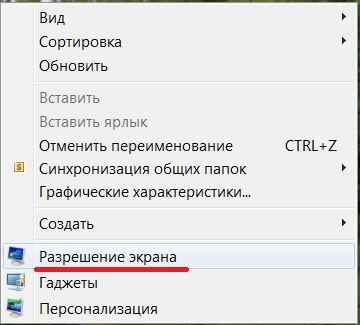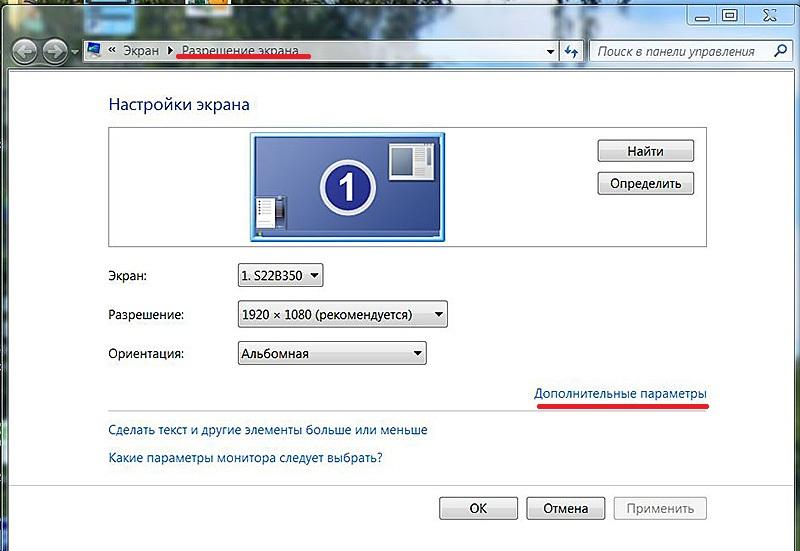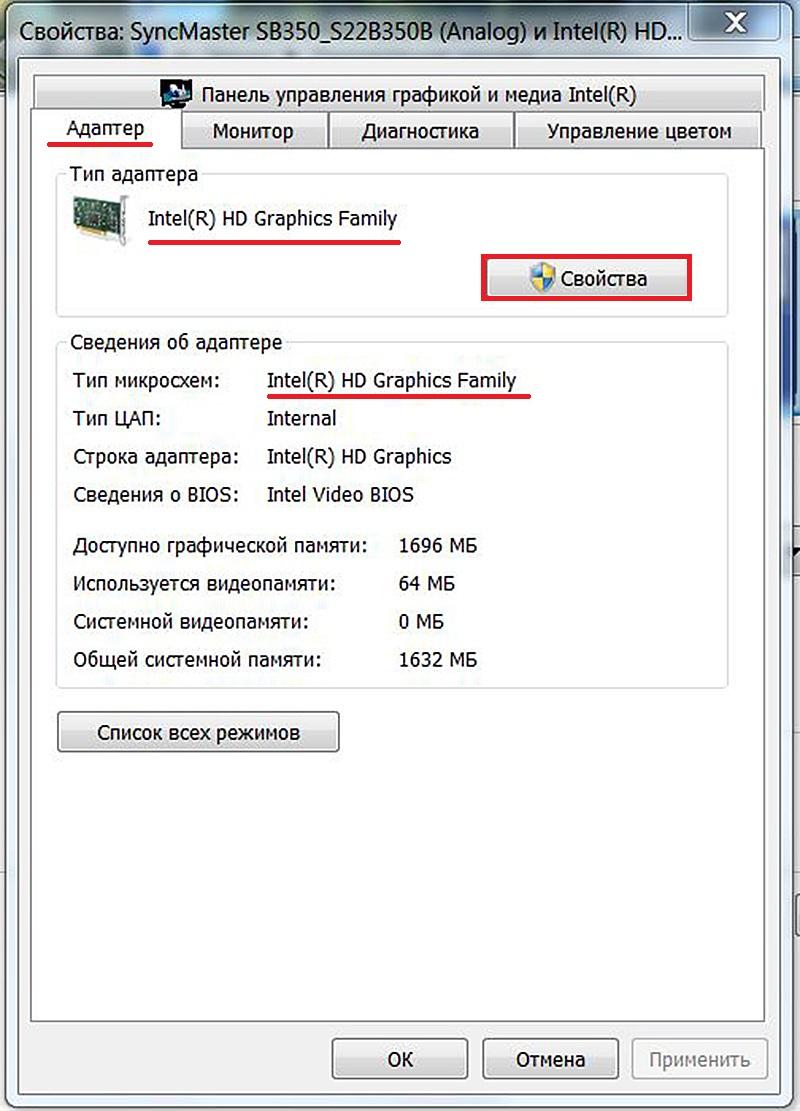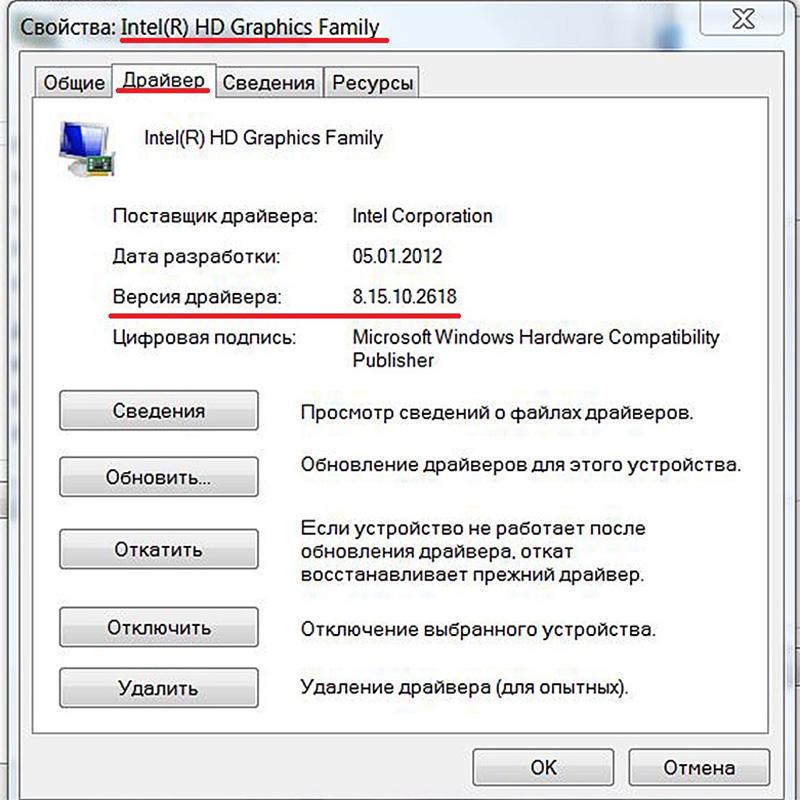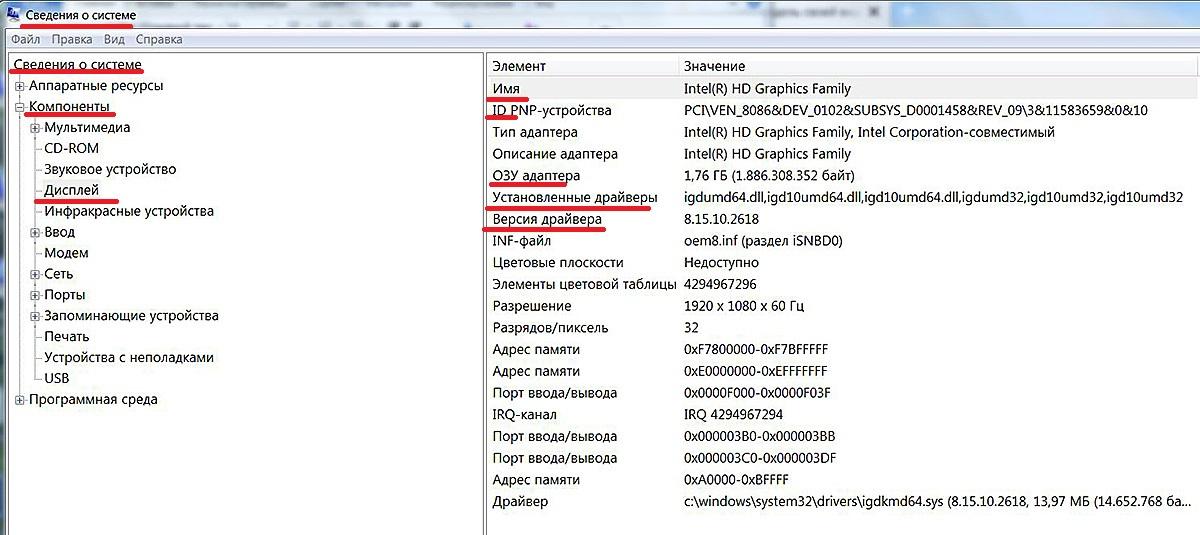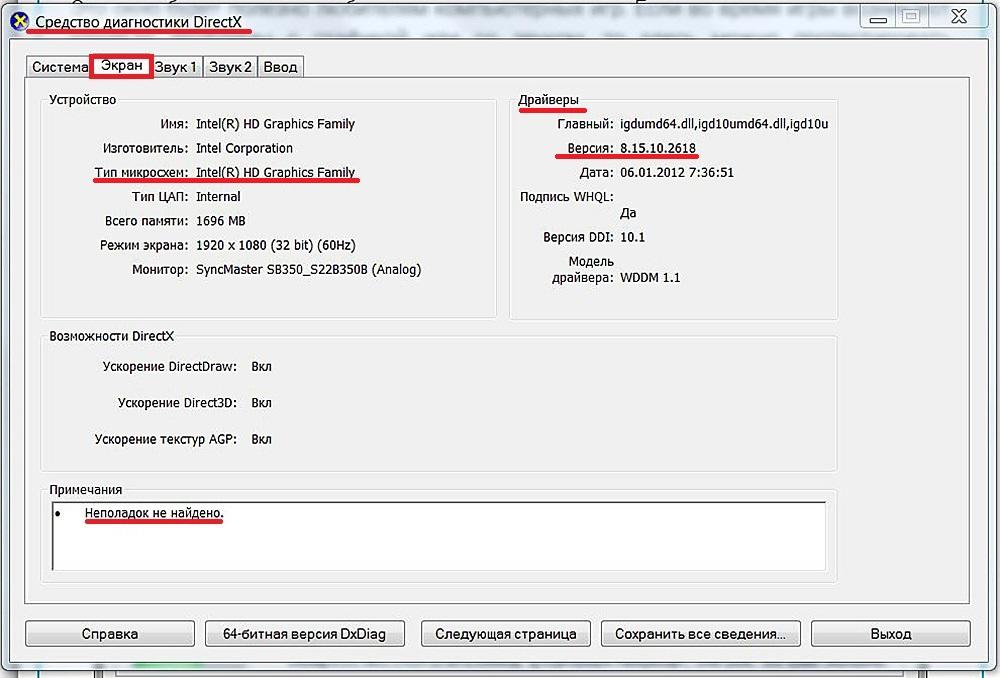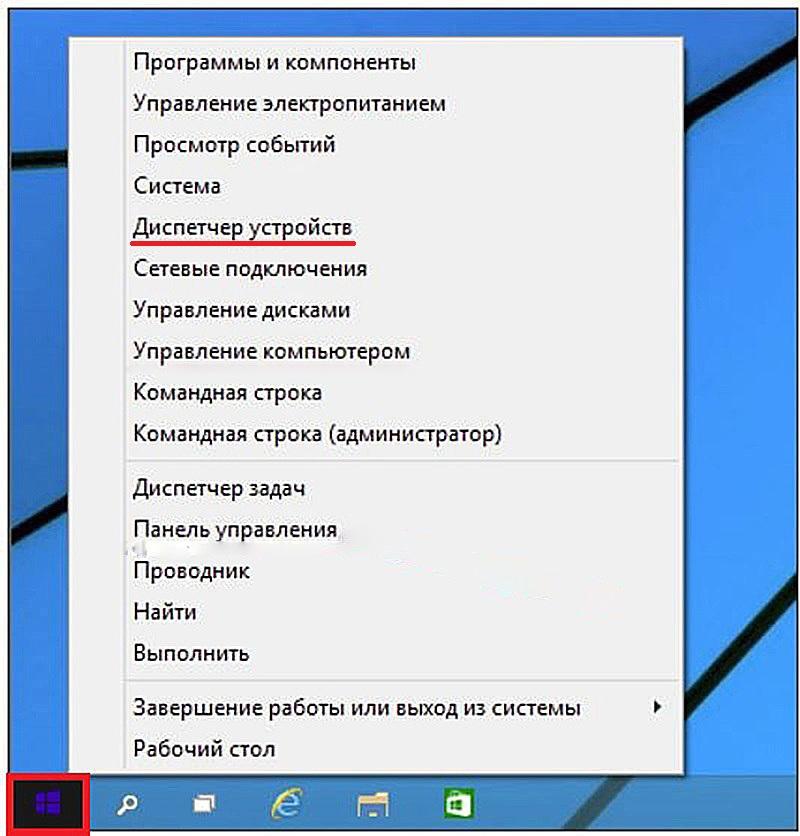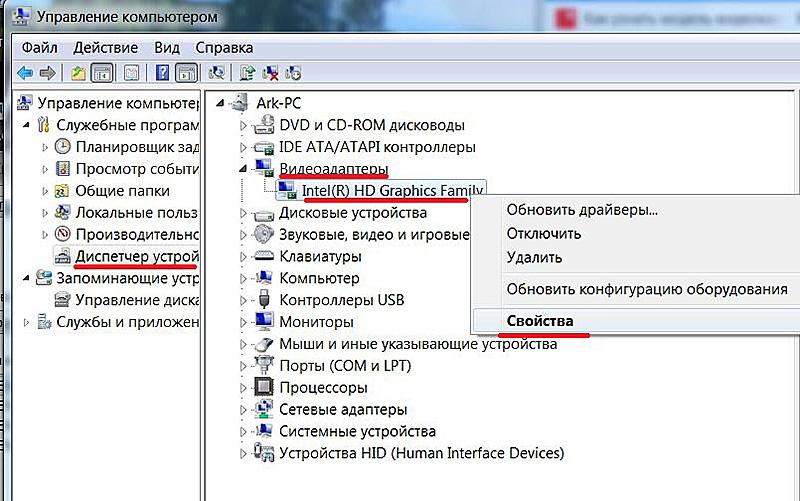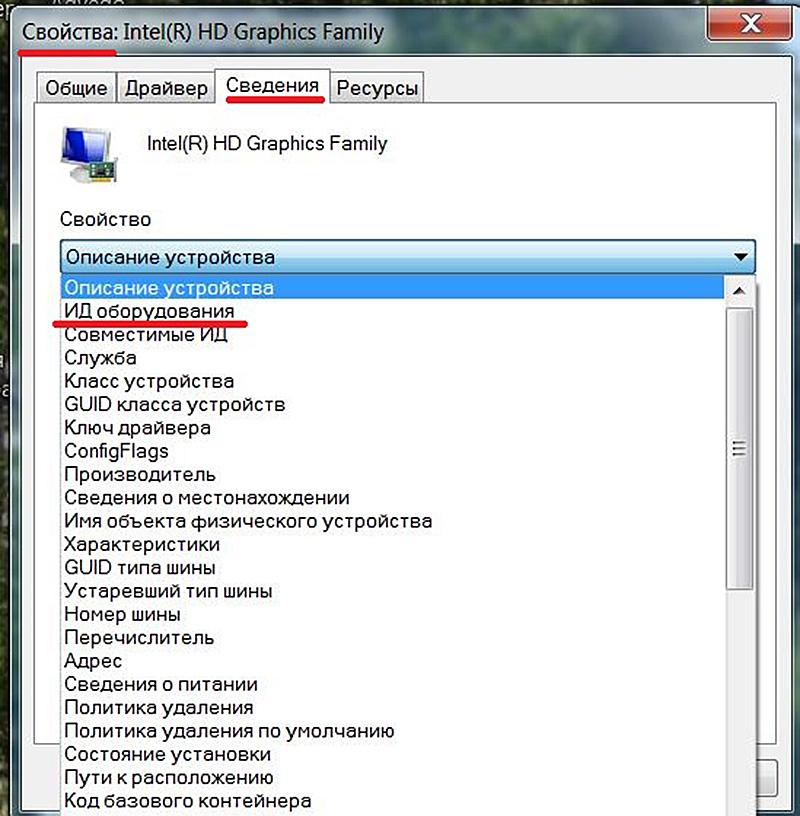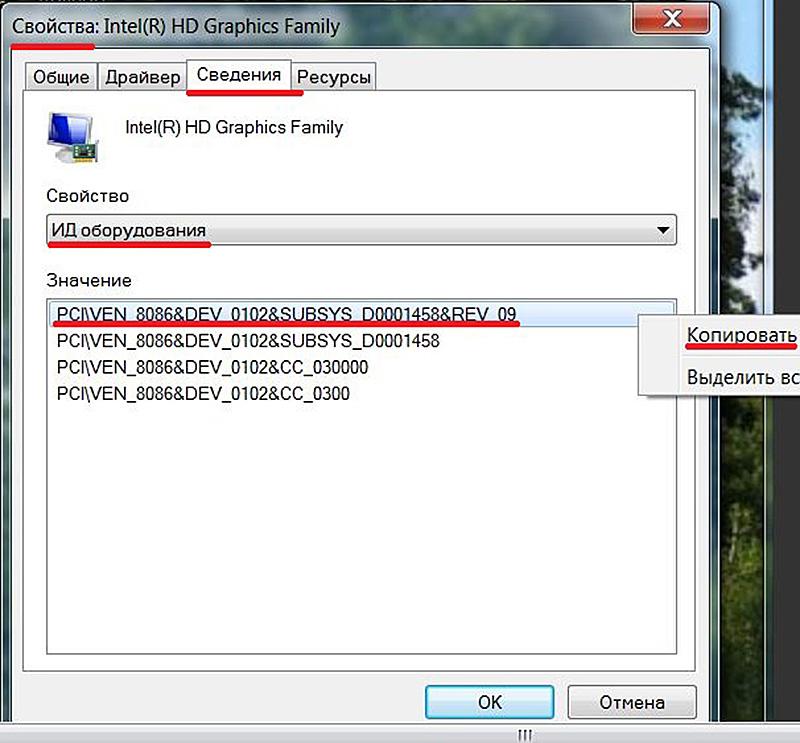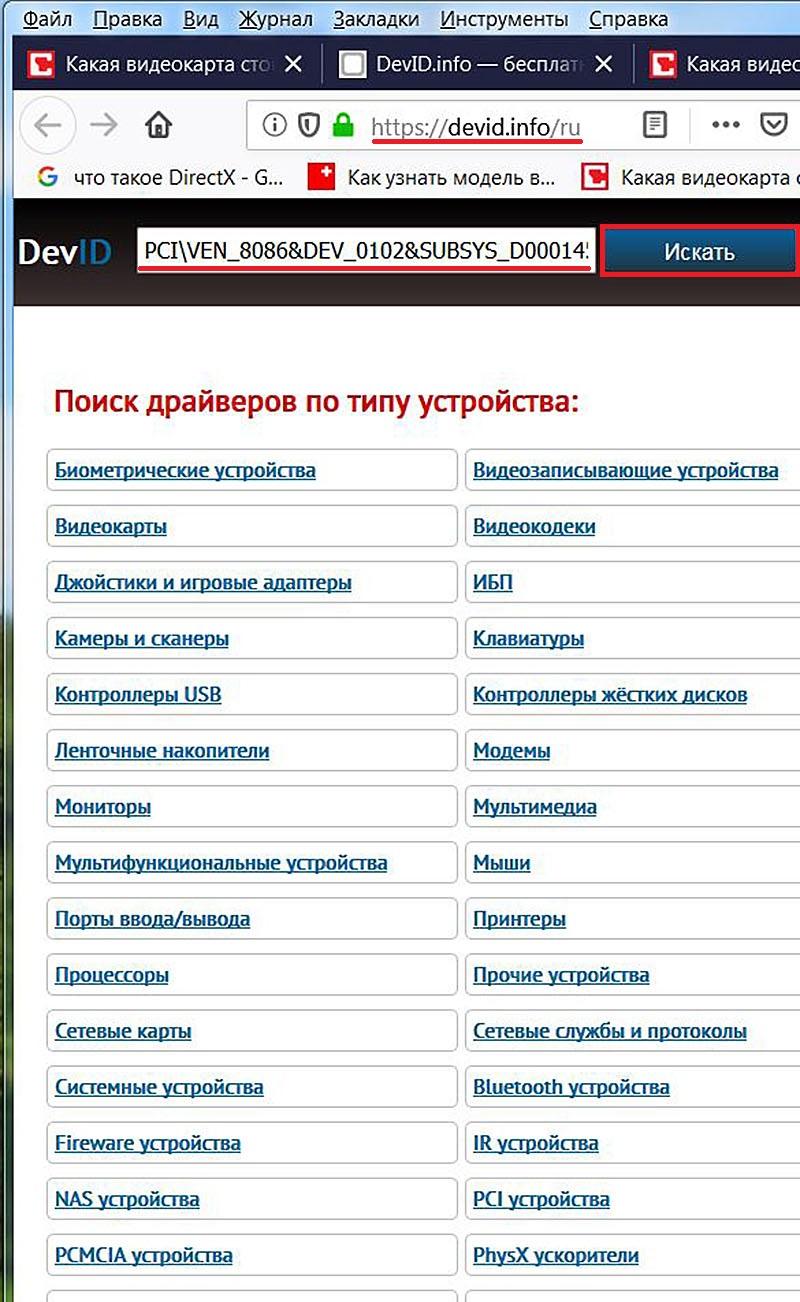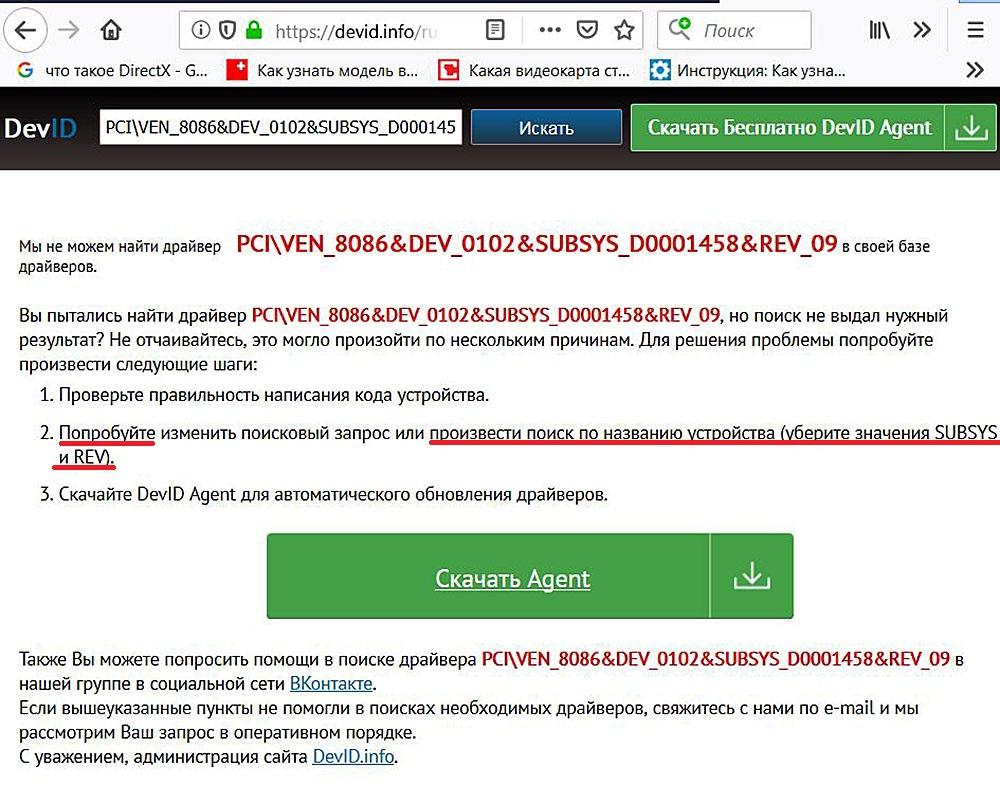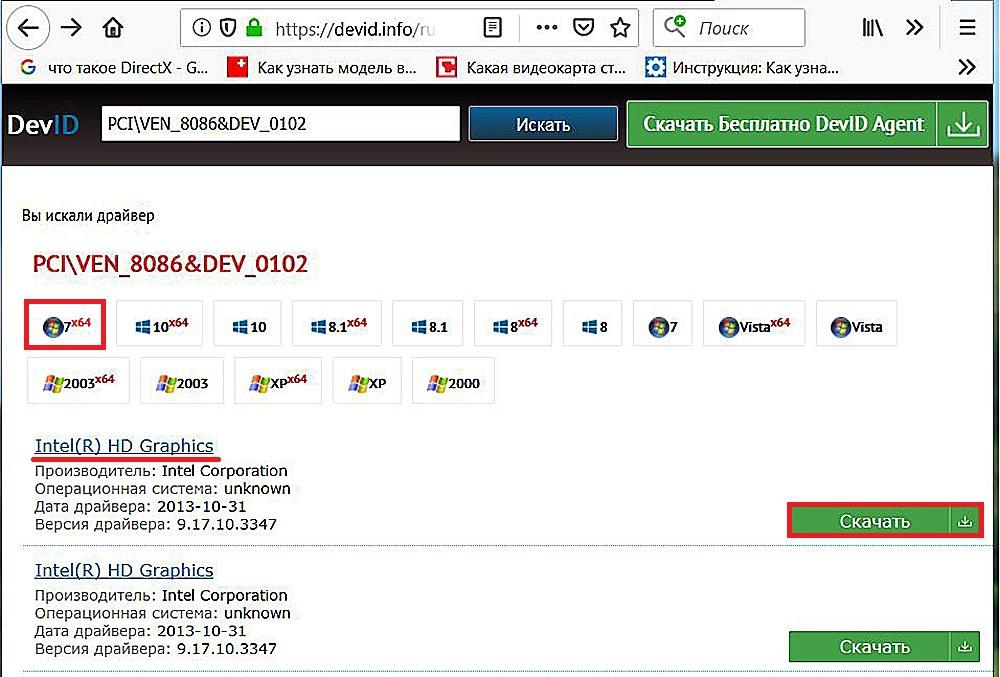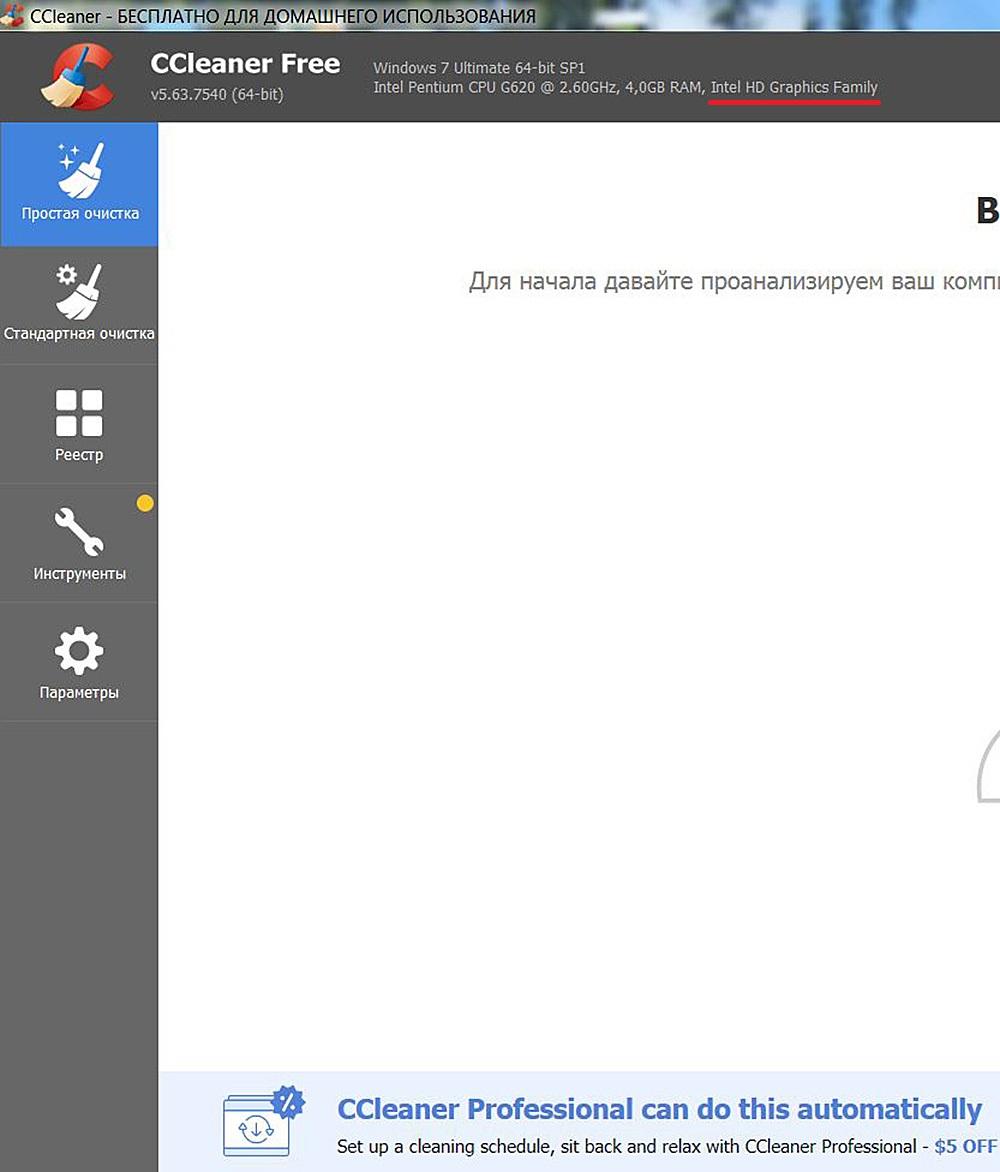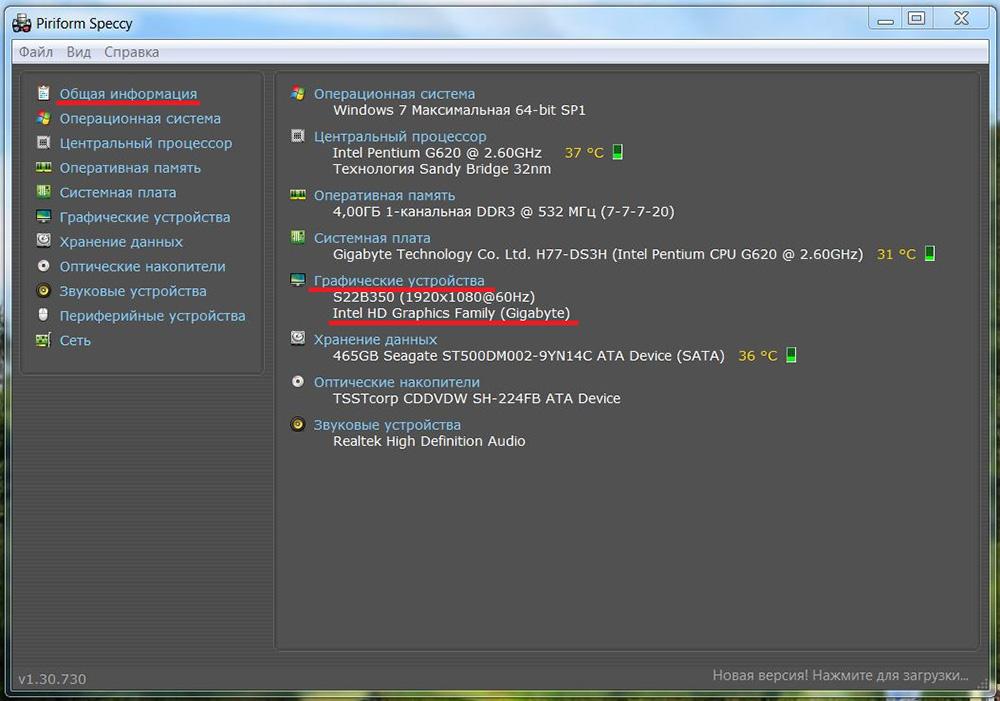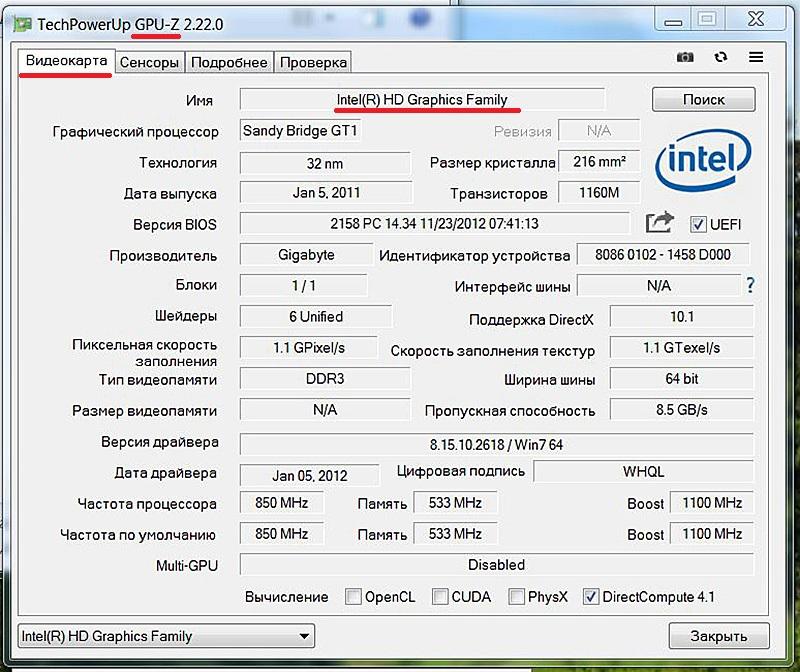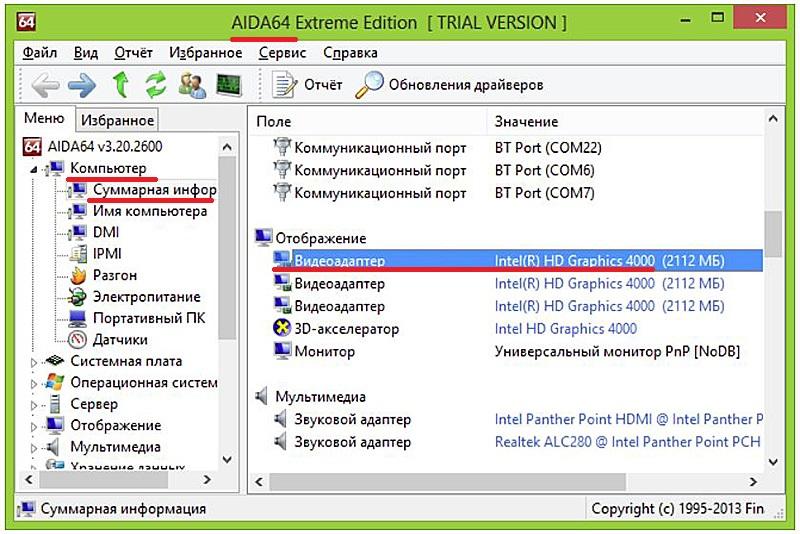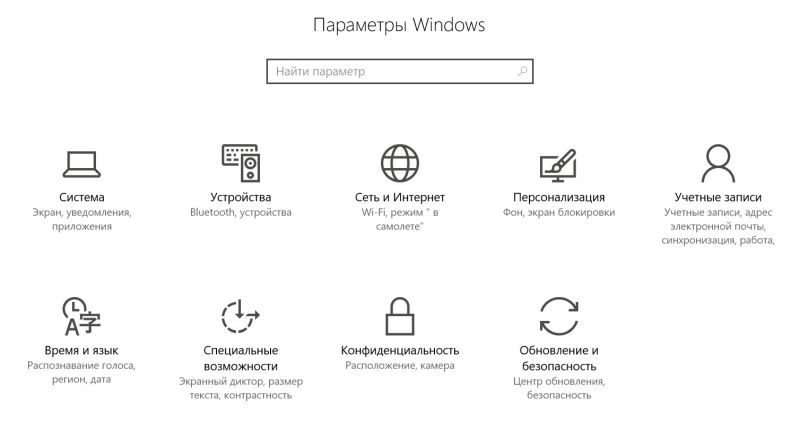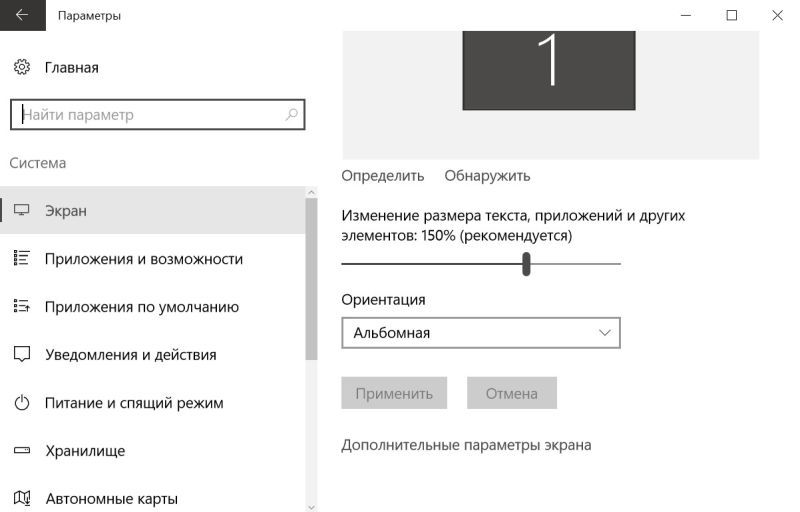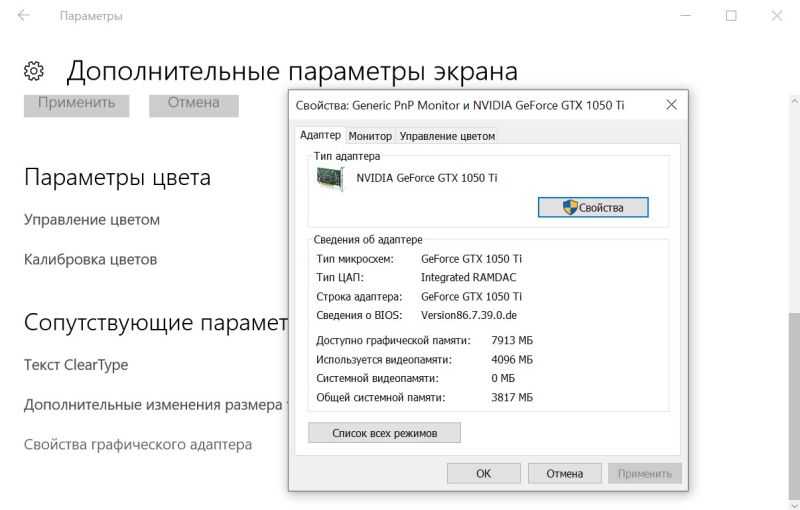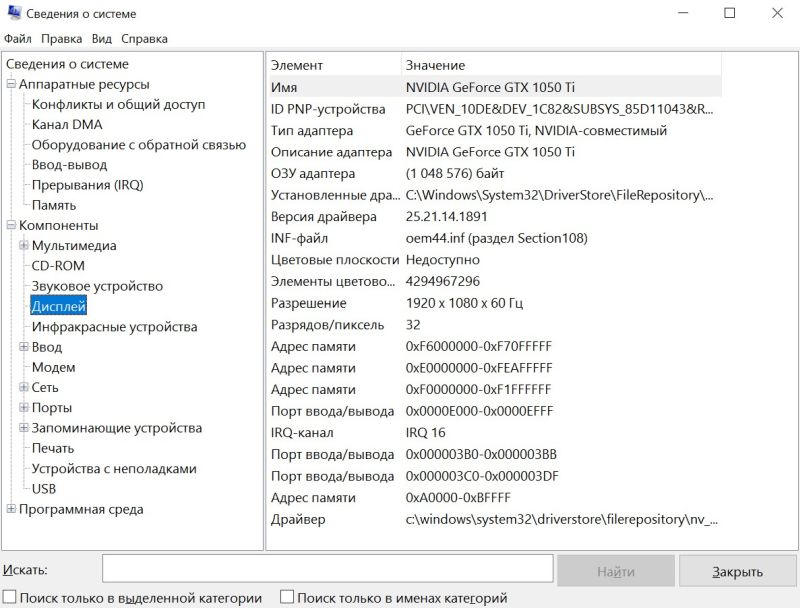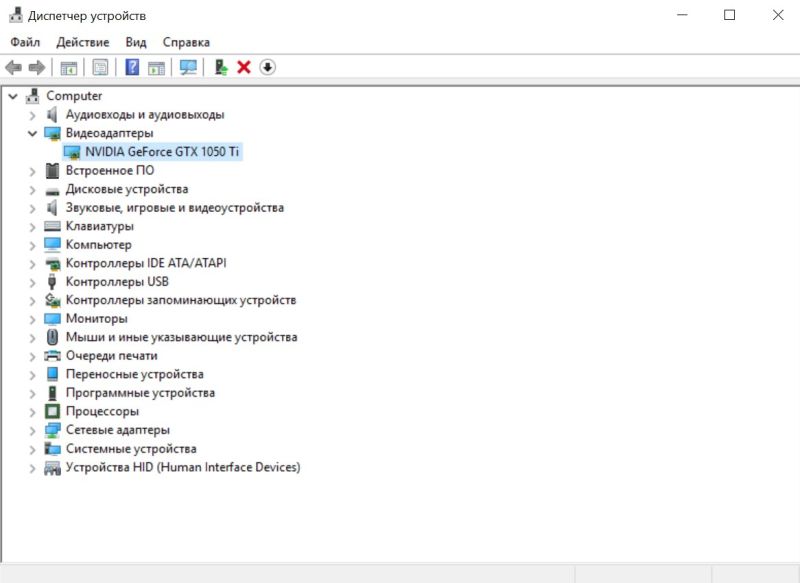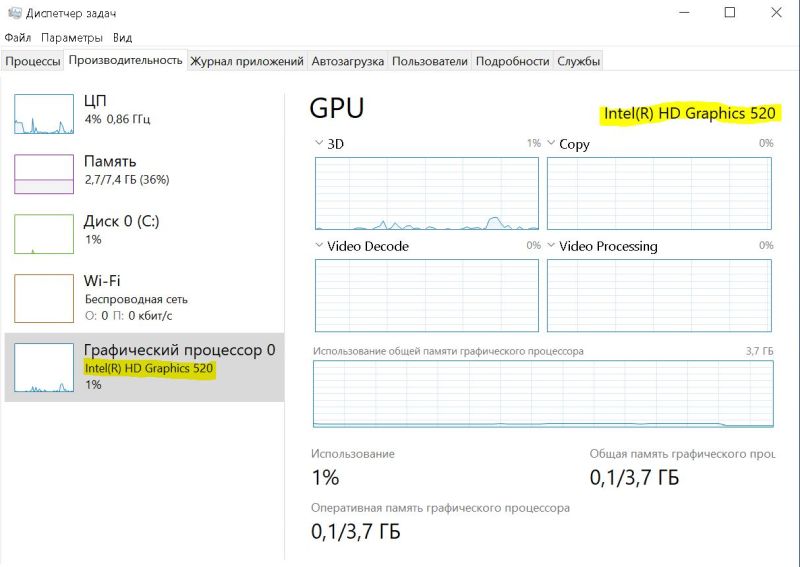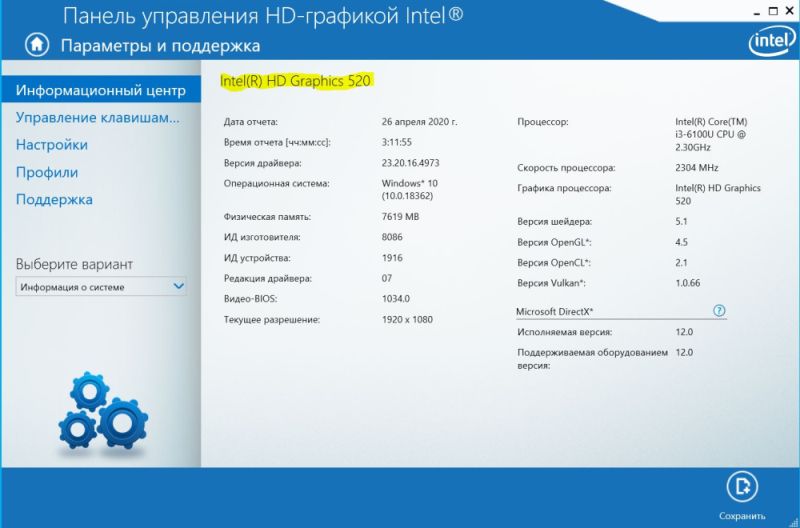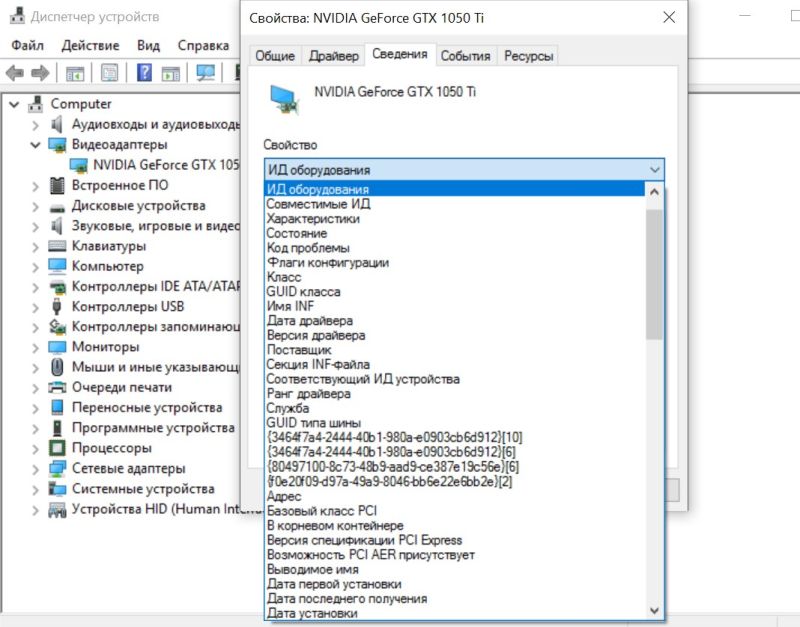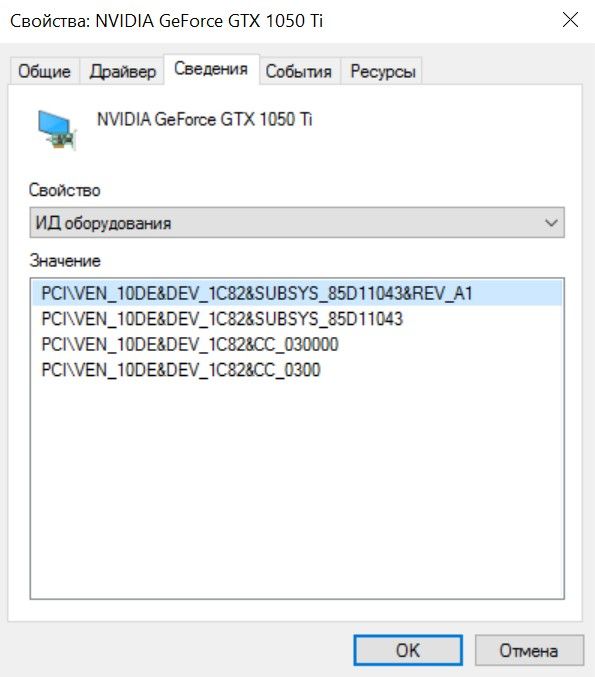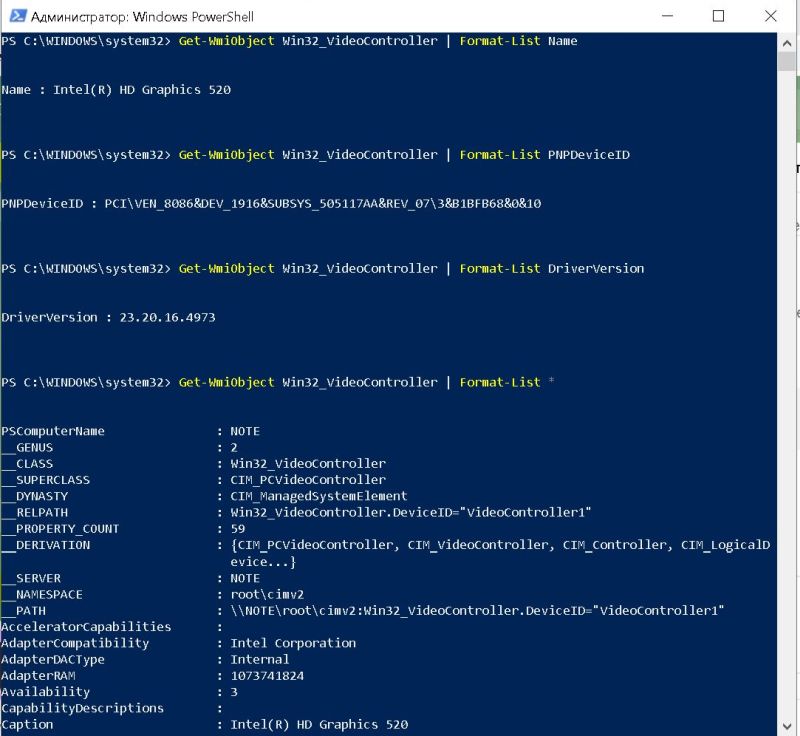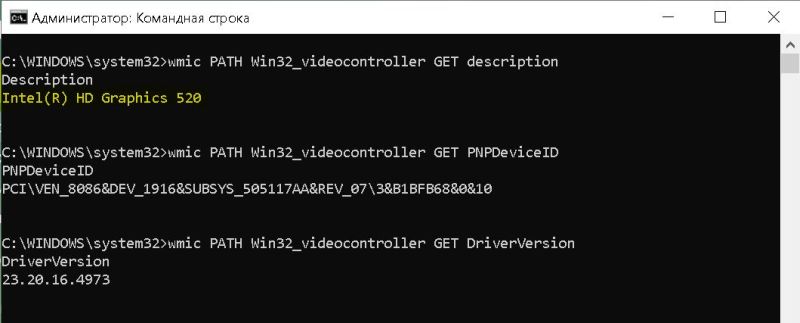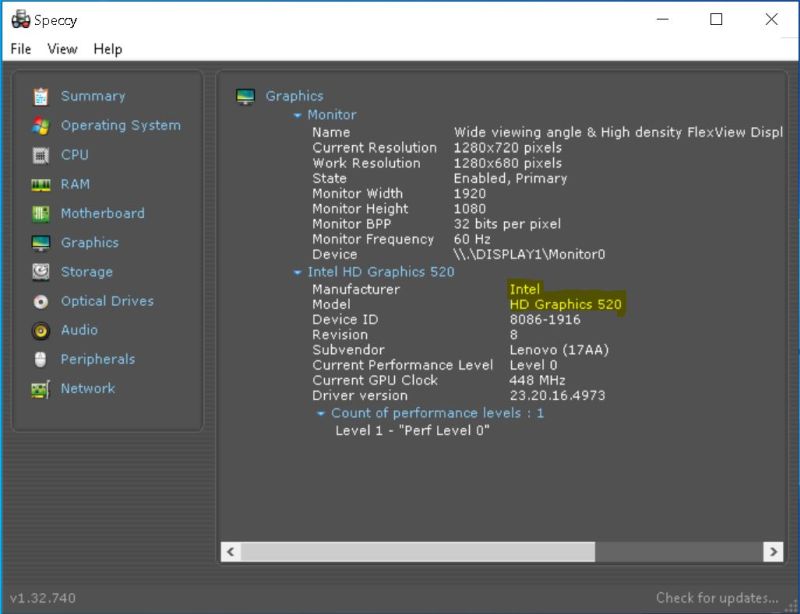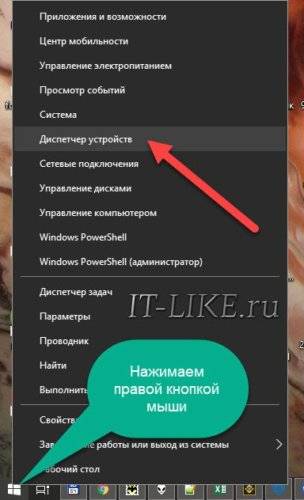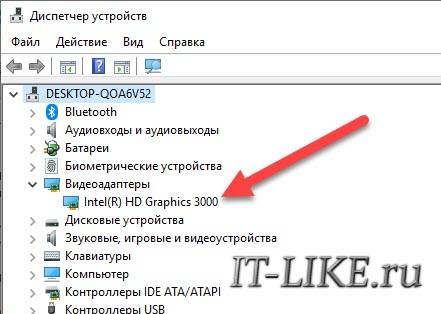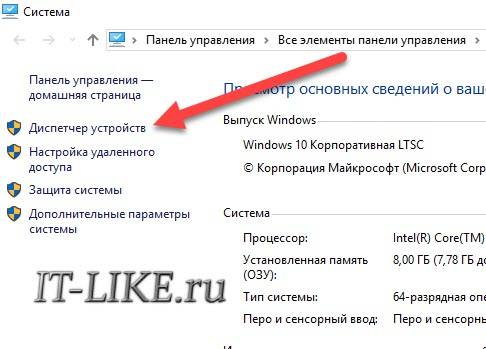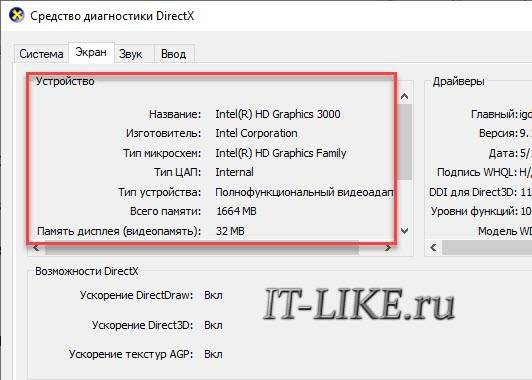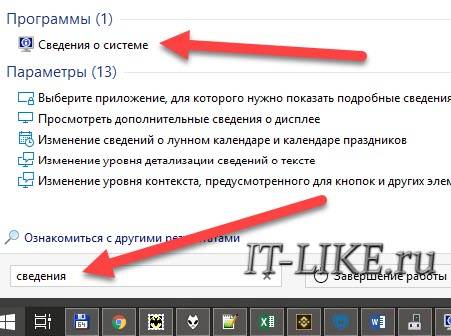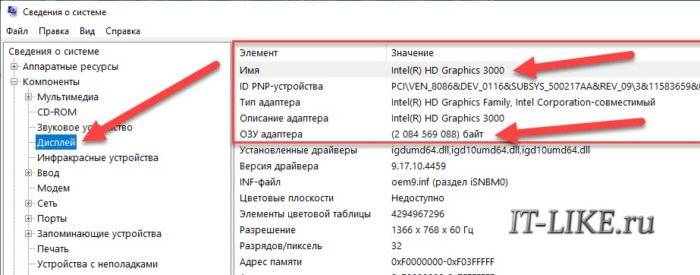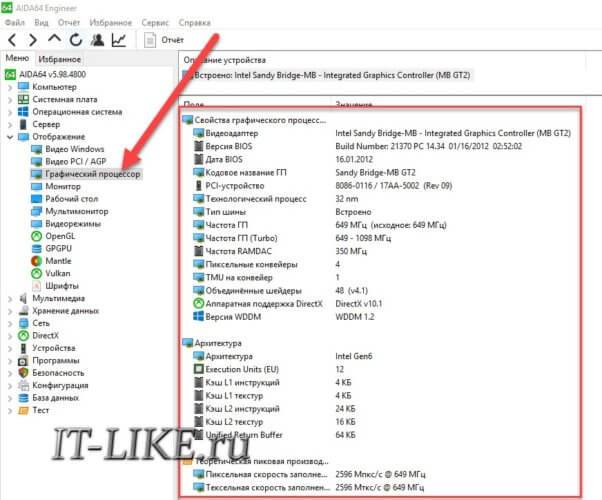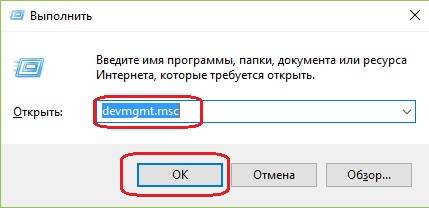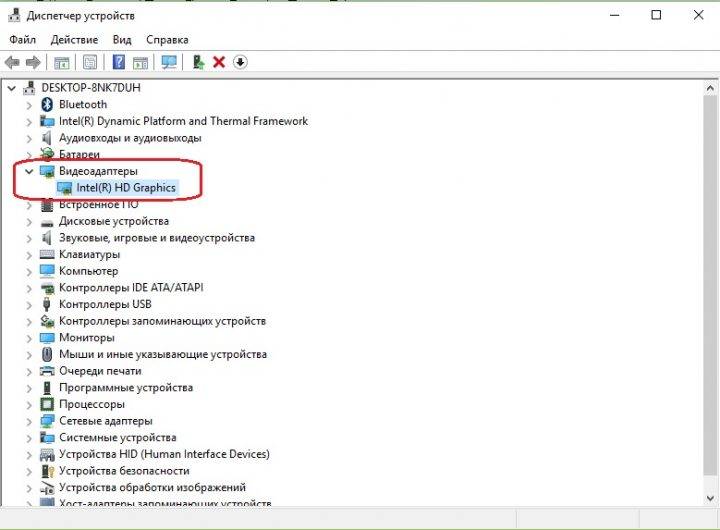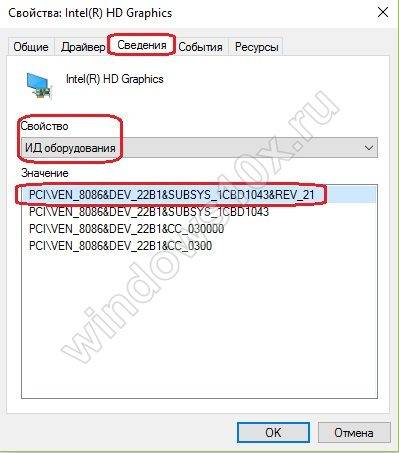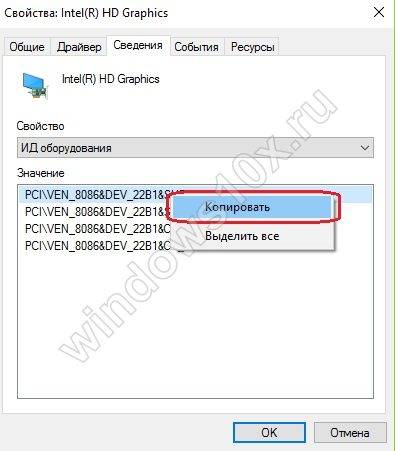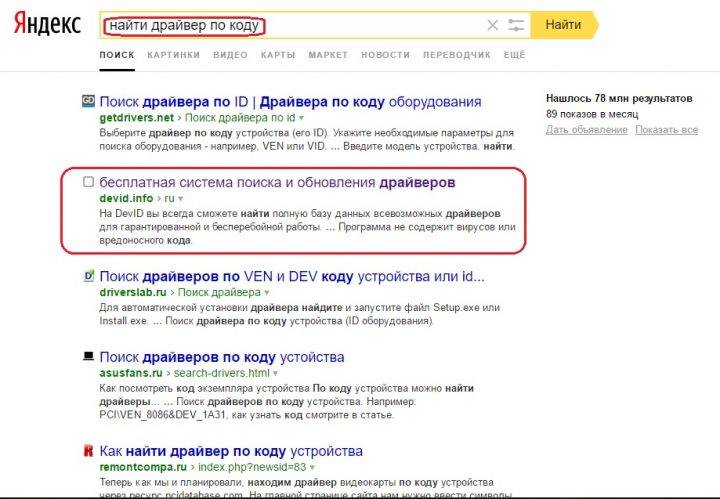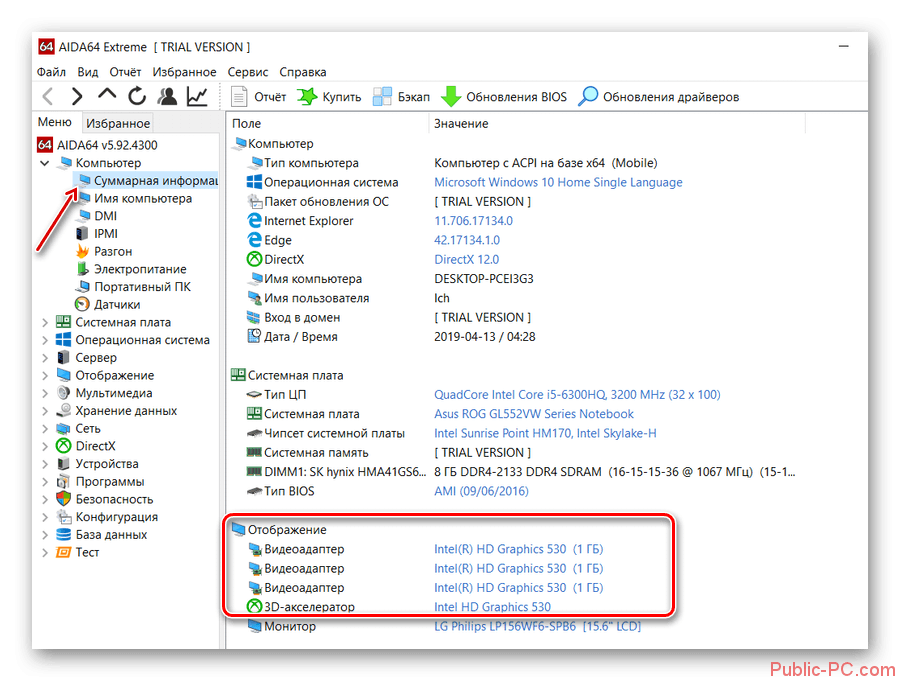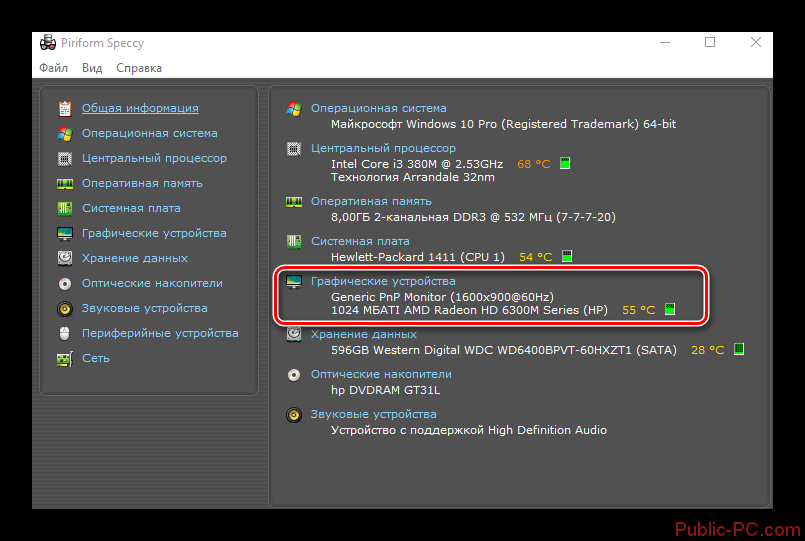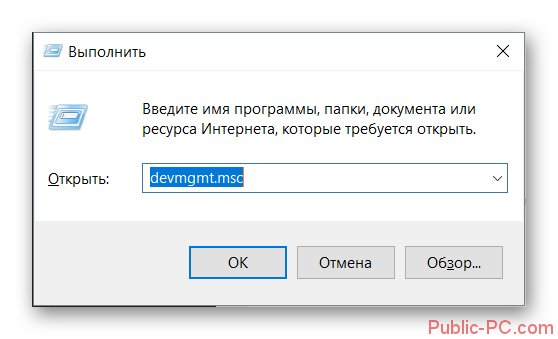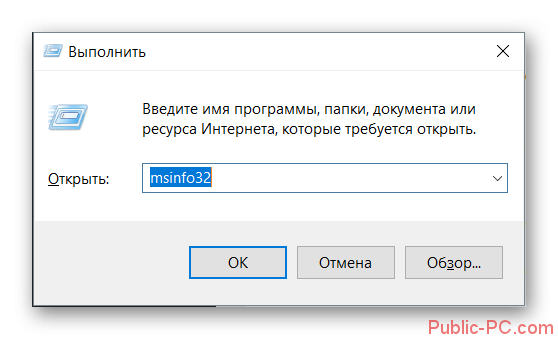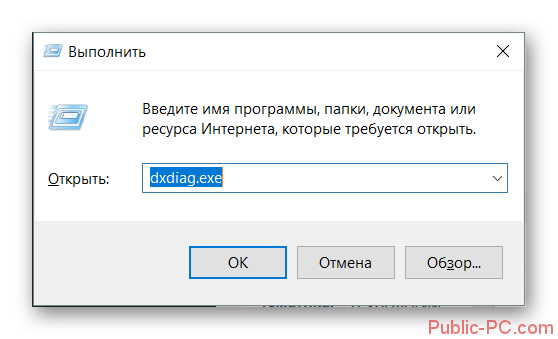Современные компьютеры снабжены несколькими встроенными средствами для диагностики установленного аппаратного обеспечения, в том числе и видеокарт. Также такую информацию можно уточнить с помощью стороннего программного обеспечения. Как посмотреть видеокарту на компьютере windows 10, расскажем в этой статье.
Если компьютер неисправен
Если компьютер неисправен
Наименование видеокарты может вам понадобиться в нескольких случаях. Например, если вы задумали сменить плату на более современную и производительную. Ведь как известно прогресс не стоит на месте. Игры и программы становятся все более требовательными к процессам видеокартам. А производители в свою очередь стараются не отставать.
Согласно одной из трактовок Закона Мура, производительность современных устройств удваивается каждые 18 месяцев.
Кроме этого, в последние несколько лет одной из частых причин для замены видеокарт стала возможность с их помощью майнинга криптовалют.
Но прежде чем приступить к замене, для сравнения неплохо было бы узнать характеристики своей видеоплаты.

Также название видеоадаптера может понадобиться вам в случае, если необходимо переустановить или обновить драйвера. В конце концов, старый видеоадаптер может просто выйти из строя. Правда в таком случае, скорее всего посмотреть сведения о нем программным способом не получится. Придется частично разбирать компьютер, чтобы посмотреть на плату «вживую».
Как узнать видеокарту на windows 10? Это можно сделать с помощью стандартных средств Windows или сторонних программ.
Если на скачивание и установку сторонних программ нет времени, то для начала можно попробовать встроенные средства Windows.
Как посмотреть видеокарту на Windows 10 при помощи диспетчера устройств
Один из наиболее доступных способов узнать модель своей видеокарты на Windows 10 — заглянуть в диспетчер устройств. Кликаем правой кнопкой мыши по значку «Этот компьютер», расположенный на рабочем столе. Затем выбираем вкладку «Управление» и переходим в диспетчер устройств. Затем переходим на вкладку «Видеоадаптеры». Перед вами список всех карт. Для более быстрого вызова Диспетчера устройств можно использовать команду «Выполнить» с помощью комбинации клавиш WIN +R. После этого необходимо набрать команду devmgmt.msc.
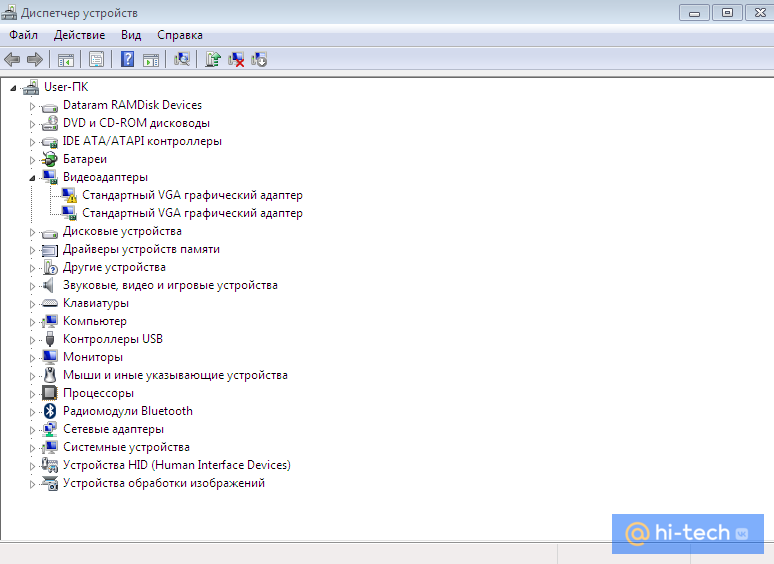
Как узнать видеокарту на Windows 10 с помощью меню «Сведения о системе»
Посмотреть модель вашей графической карты можно также с помощью инструмента Сведения о системе. Для этого также вызываем команду «Выполнить». Затем пишем в пустую строку msinfo32. Далее переходим на вкладку «Компоненты» — «Дисплей». Напротив элемента ИМЯ увидим модель и характеристики установленного видеочипа.
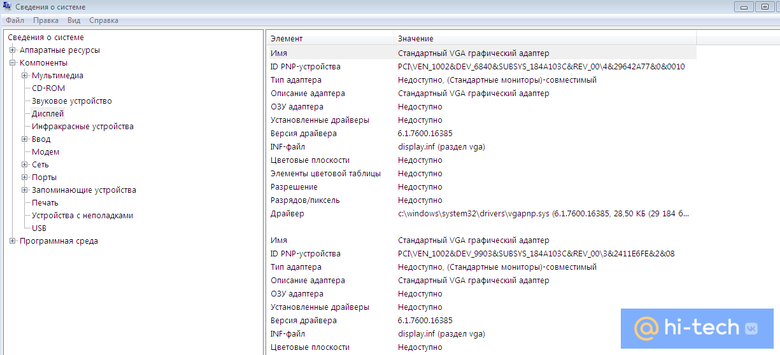
Как узнать, какая видеокарта установлена, с помощью встроенного средства диагностики Direct X?
Вызываем команду «Выполнить», затем набираем команду dxdiag.
Переходим во вкладку «Экран» и также видим необходимую информацию.
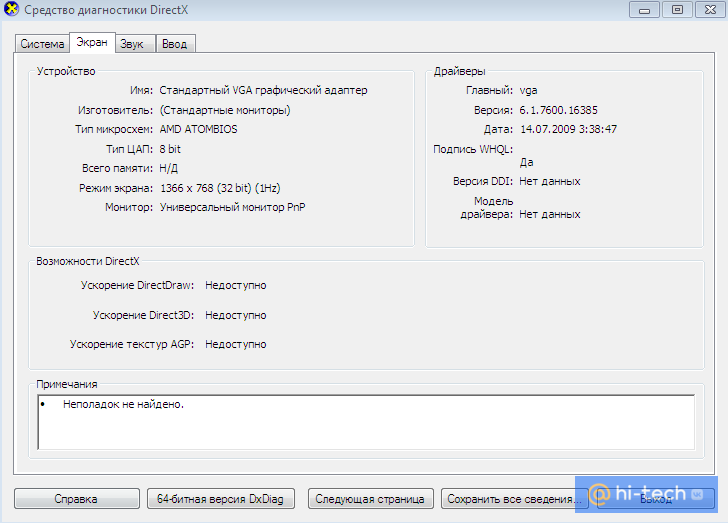
Если вам нужно больше подробностей, тогда без сторонних программ не обойтись.Они позволяют провести более глубокий анализ графической карты и способны предоставить более детальную информацию.
Как посмотреть модель видеокарты с помощью сторонних программ
Первый проверенный способ проверки с помощью стороннего программного обеспечения- скачать бесплатную программу GPU-Z.
GPU-Z имеет возможность показать детальную информацию об установленном видеоадаптере, среди которых название, тип устройства, объем видеопамяти и другие.
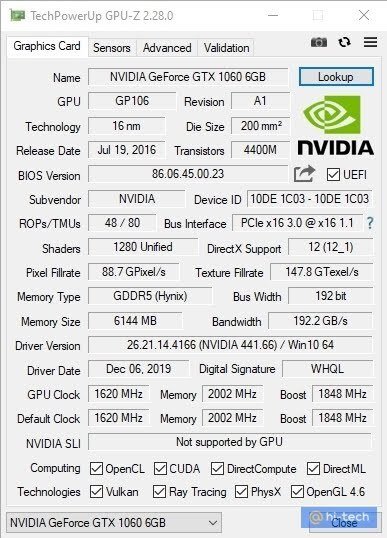
Еще одна программа, с помощью которой можно посмотреть установленный видеоадаптер, это AIDA64 Extreme, которая также имеет русскоязычную версию.
Устанавливаем программу и в главном меню переходим на вкладку «Дисплей». Как узнать свою видеокарту на виндовс 10? Переходим на вкладку «Видео PCI/AGP»- это два используемых типа интерфейса для видеоадаптеров.
Здесь можно увидеть название карт, установленных на ваш ПК.
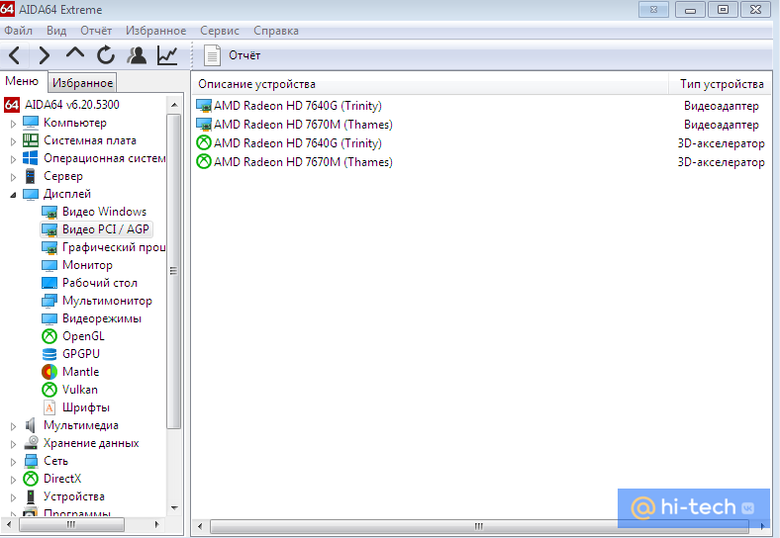
Если же требуется более подробнее узнать об установленных видеоадаптерах, переходим во вкладку «Графический процессор» Здесь представлена более детальная информация.

Как узнать модель видеокарты, если компьютер неисправен?
Когда компьютер по каким-либо причинам невозможно включить или видеоплата неисправна, то узнать название можно только «обнажив» содержимое системного блока. Обычно название видеочипа можно прочитать на стикере в его верхней части.

Если же перед вами стоит вопрос — как узнать видеокарту на ноутбуке windows 10, то в таком случае мы рекомендуем обратиться к специалисту, так как разобрать ноутбук в домашних условиях без специальных навыков крайне сложно. Кроме этого, даже разобрав его, для замены видеокарты в ноутбуке необходимо знать не только модель, но и точную маркировку видеоплаты.
Как видите, в большинстве случаев достаточно провести всего лишь несколько нехитрых действий для того чтобы разобраться в вопросе как посмотреть и узнать видеокарту на windows 10. Надеемся, информация вам обязательно пригодится.
- Зачем кладут смартфоны в холодильник
- Почему лучше не оставлять чеки на кассе
- Как выглядят SMS, которые нельзя хранить в телефоне (фото)
Продвинутые пользователи, наверняка, знают наименование каждой комплектующей, установленной в компьютере. Но вот в случае если ПК покупался готовой сборкой и использовался крайне редко, то со временем начинаешь забывать, что за начинка стоит внутри. Для того, чтобы узнать подробную информацию о какой-либо железке, не обязательно лезть под крышку корпуса и искать штрихкод с наименованием. В сегодняшней статье мы расскажем вам, как узнать модель видеокарты на компьютере с Windows 10.
Как посмотреть видеокарту на Windows 10: средства ОС
Разработчики операционных систем с каждым годом расширяют функционал и встраивают дополнительные инструменты в свои продукты. Это касается и доступной для пользователя информации о комплектующих. Существует несколько способов.
Диспетчер устройств
Самый простой способ, не требующий установки дополнительных программ. Посмотреть всю информацию о компьютерной начинке позволяет диспетчер устройств. Независимо от того, стационарный компьютер у вас или ноутбук, этот метод вам поможет. Что нужно сделать?
- Найдите ярлык «Мой компьютер» на рабочем столе, нажмите по нему правой клавишей мыши.
- В открывшемся меню выберете «Свойства». В появившемся окне можно определить название модели процессора, версию операционной системы, количество оперативной памяти и т.д.
- Далее в левой части окна найдите пункт «Диспетчер устройств» и нажмите по нему левой клавишей мыши. В диспетчере устройств выберете пункт «Видеоадаптеры».
Вы увидите какая у вас стоит видеокарта (как на скриншоте выше). Если у вас будет написано что-то вроде «Стандартный графический адаптер», то это говорит о том, что у вас не установлены драйверы для графического ускорителя. Вы также можете наблюдать несколько устройств, а не одно. Это говорит о том, что у вас имеется как встроенная, так и дискретная видеокарта. Дискретная — отдельная, которая устанавливается в слот PCI-express на материнской плате. Встроенная — интегрированное в ЦПУ графическое ядро.
Средство диагностики DirectX
Если у вас не установлены драйверы, и предыдущий способ вам не помог, то можно воспользоваться услугами другой встроенной утилиты.
- Нажмите на клавиатуре комбинацию клавиш Win (клавиша со значком Windows) + R.
- В открывшемся окошке введите команду dxdiag и нажмите Enter.
- Откроется средство диагностики, позволяющее узнавать информацию о видеокарте. Во второй вкладке, которая может называться либо «Экран», либо «Монитор», вы увидите характеристики видеокарты. Размер памяти, тип микросхем, режим экрана и т.д.
Как узнать модель видеокарты на Windows 10: сторонние программы
Существует множество сторонних утилит, которые рассказывают пользователю всю информацию о его системе и железе. Традиционно, программы, встроенные в операционную систему, проигрывают по функционалу софту от других разработчиков. Поэтому, если предыдущие способы вам не помогли, не расстраивайтесь. Вот эти утилиты умеют лучше находить информацию.
AIDA 64
Этот софт откроет перед вами всю подноготную установленных комплектующих. Является последовательницей знаменитой программы Everest, у которой в свое время не было аналогов.
Что касается именно графического адаптера, то вы найдете здесь даже следующие вещи: версию БИОС видеокарты, число транзисторов, количество пиксельных конвейеров, тип шины и т.д. Чего уж там говорить про количество видеопамяти и частоту. Это самое элементарное.
После установки AIDA 64 просто выберете в левой части окна «Отображение» и затем «Графический процессор». Согласитесь, довольно простой способ посмотреть, какая видеокарта стоит в компьютере или ноутбуке.
Speecy
Довольно простая и компактная программа от компании Priform, известной нам по другому популярному продукту — CCleaner.
Как видите, интерфейс очень простой и предоставляет пользователю только самую базовую информацию. Как правило, это просто название и пара характеристик комплектующей. После установки и запуска программы вы сразу увидите всё, что вас интересует. Из интересного — здесь можно настроить отображение температур в системном трее (то есть в правом нижнем углу на рабочем столе). Если по каким-то причинам AIDA 64 вас не устраивает, скачивайте Speecy.
GPU-Z
Еще одна очень простая утилита. Разработчик — компания TechPowerUp. Если вышеописанные программы показывают информацию практически о любой комплектующей, то GPU-Z специализируется только на видеокартах.
Зато глубина анализа здесь такая же высокая, как и у AIDA 64. Софт полностью бесплатный и совместим со всеми операционными системами. В самой первой вкладке после запуска программы, вы найдете: модель графического процессора, количество видеопамяти, версию БИОС и т.д.
Существуют и другие способы, как посмотреть видеокарту на компьютере Windows, но вышеописанных хватит абсолютно любому пользователю. После прочтения данного материала, вы, наверняка, сможете точно определить, какое железо стоит внутри вашего ноутбука или стационарного компьютера.
Читайте также:
- Видеокарта: встроенная или дискретная? Разбираемся, какая нужна именно вам
- Лучшие видеокарты для игр в FHD, 2К и 4К: что, почем и почему так дорого
- Лучшая видеокарта для игр 2022: топ-6 моделей
Один из важнейших компонентов компьютера или ноутбука – видеокарта. От неё во многом зависит производительность системы. Видеокарта может быть дискретной или интегрированной в материнскую плату, иметь разный объём видеопамяти, функционировать с собственными или системными драйверами. Доскональные характеристики видеокарты нужно знать при планировании её замены или необходимости оптимальной настройки на Windows 10. Последняя обязательна, в частности, для профессиональных графических дизайнеров или любителей ресурсоёмких компьютерных игр.
Доступ к характеристикам видеокарты обеспечивают несколько встроенных системных средств Windows 10.
Как узнать видеокарту с помощью «Параметры экрана»
Простейший способ узнать модель видеокарты, не разбирая компьютер, находится прямо перед глазами, «под дисплеем».
- В контекстном меню Рабочего стола щёлкаем пункт «Разрешение экрана».
Смотрим разрешение экрана
- В открывшемся одноимённом окне щёлкаем пункт «Дополнительные параметры».
Вызываем дополнительные параметры
- На вкладке «Адаптер» нового окна отображается название видеокарты. Можно получить и дополнительную информацию о ней. Для этого жмём «Свойства».
Переходим к свойствам видеокарты
Как видно, в новом окне можно узнать версию драйвера, и, при необходимости, обновить его.
А вот и драйвер видеокарты!
Как посмотреть видеокарту в утилите «Сведения о системе»
В Windows 10 есть внутренняя утилита «Сведения о системе», которая выводит на экран список используемых компьютером или ноутбуком аппаратных средств. Для её вызова нажимаем комбинацию клавиш Windows + R, после чего в появившейся строке поиска вводим команду msinfo32 и жмём Enter.
Вызываем «Сведения о системе»
В появившемся окне в разделе «Компоненты» выбираем «Дисплей» и смотрим подробную информацию о технических характеристиках видеокарты.
Смотрим данные видеокарты
Как узнать модель видеокарты на Windows 10 с помощью DirectX
В современных версиях Windows существует набор функций DirectX для решения задач игрового и видео-программирования. Иными словами, DirectX – посредник между видеокартой и продвинутым пользователем, позволяющий последнему полностью реализовать её возможности. Если в строке поиска (см. выше) вместо msinfo32 набрать dxdiag и нажать Enter, то будет вызвано встроенное средство диагностики компонентов DirectX, в котором на вкладке «Экран» выведена информация о характеристиках видеокарты.
Смотрим характеристики видеокарты
Как посмотреть модель видеокарты в «Диспетчере устройств»
Ещё одно системное средство, содержащее информацию о видеокарте – «Диспетчер устройств».
- В контекстном меню кнопки «Пуск» вызываем «Диспетчер устройств».
Вызываем Диспетчер устройств
- В появившемся окне открываем список «Служебные программы», в котором выделяем «Диспетчер устройств». Как видно, в правой части в разделе «Видеоадаптеры» отображается установленная в компьютере видеокарта.
Но так бывает не всегда. Вместо названия её модели можно прочитать не содержащие практической информации словосочетания «Стандартный VGA графический адаптер» или «Неизвестное устройство». Обычно это бывает в случаях, когда видеокарта работает не с собственными, а с системными драйверами.
- Чтобы узнать модель видеокарты в Windows 10, открываем контекстное меню в «Стандартный VGA графический адаптер» или «Неизвестное устройство» и щёлкаем пункт «Свойства».
Открываем «Свойства» неопознанной видеокарты
- В одноимённом окне переходим на вкладку «Сведения», открываем выпадающее меню «Свойство» и щёлкаем «ИД (код) оборудования».
Нам нужен код неопознанной видеокарты
Появившаяся в разделе «Значение» самая длинная строка под аббревиатурой VEN обозначает производителя видеокарты, а под аббревиатурой DEV скрывается сам компонент. Эти коды позволяют найти название модели видеокарты и скачать её драйверы с сайта, специально для этого предназначенного.
- В контекстном меню длинной строки копируем её и переходим на сайт https://devid.info/ru, осуществляющий поиск драйверов по коду устройства. При успешном нахождении будет также отображено название видеокарты.
Запоминаем код для последующего поиска
- Вводим скопированный код в поле поиска сайта и щёлкаем «Искать».
Ищем видеокарту по её коду
В случае появления на экране сообщения о безуспешности поиска повторяем его в усечённом варианте согласно указаниям сайта (подчёркнуто красной линией).
Первый поиск не принёс результатов
В этот раз поиск оказался успешным. На сайте отобразилась модель видеокарты, и нам предлагается скачать актуальные драйверы для неё, предварительно отметив версию операционной системы, установленную на компьютере.
Поиск по усечённому коду оказался успешным
Как узнать модель видеокарты с помощью Windows PowerShell
- Найдем Powershell в строке поиска на панели задач или нажатием правой кнопкой мыши по кнопке «Пуск». Запустить утилиту нужно от имени администратора.
- Введем команду Get-WmiObject Win32_VideoController | Format-List Name и нажмем Enter. В следующей строке отобразится название видеокарты.
- Чтобы получить все свойства видеокарты, нужно ввести команду Get-WmiObject Win32_VideoController | Format-List * и нажать Enter.
В абсолютном большинстве случаев рассмотренные встроенные средства позволяют определить модель видеокарты. Редко, но иногда приходится обращаться и к программам сторонних компаний.
Как посмотреть видеокарту с помощью программных средств сторонних производителей
CCleaner
Многим пользователям не приходит в голову, что чрезвычайно популярная программа очистки CCleaner, установленная почти на всех компьютерах, в своей шапке отображает важнейшие характеристики компьютера, включая модель видеокарты. См. также: как посмотреть характеристики компьютера на Windows 10.
А мы не обращали внимания на «шапку»!
Speссу
Рабочее окно утилиты Speccy пояснений практически не требует. Искомая информация появляется на экране сейчас после вызова программы.
Название видеокарты от Speccy
Программа распространяется в бесплатной и платной редакции с дополнительными возможностями.
CPU–Z
Пользоваться программой CPU–Z можно в двух вариантах. После запуска скачанного EXE-файла можно отказаться от его системной установки. Это никак не повлияет на функциональность программы. Как можно увидеть на скриншоте, утилита предоставляет подробную информацию об используемой видеокарте.
Характеристики видеокарты от CPU-Z
AIDA64/SIW
Программа SIW – облегчённый вариант AIDA64. Последняя программа, в свою очередь, давно была известна продвинутым пользователям под прежним названием EVEREST. Программа AIDA64 содержит подробную информацию об аппаратной и программной составляющих компьютера (модель видеокарты, мощность процессора и т.п.).
После запуска в левой части рабочего окна открываем список «Компьютер» и выделяем пункт «Суммарная информация». В правой части окна, в разделе «Отображение», представлена используемая модель видеокарты.
Название видеокарты от AIDA64
Аналогично работает и программа SIW (System Information for Windows). В её рабочем окне для просмотра модели видеокарты следует открыть левый список «Оборудование» и выделить в нём раздел «Видео».
Post Views: 1 114
Сегодня поговорим об одной из не самых типичных ситуаций. Быть может для кого-то даже смешной. Итак, то, о чем сейчас пойдет речь – это как посмотреть видеокарту на ПК с Windows 10. Да, это банально, если это личный ПК, но ситуации бывают разные, и умудрённые опытом специалисты обойдут эту статью стороной. Тем не менее, наш ресурс рассчитан на широкий круг пользователей, в том числе и на не самых опытных. Главным образом, эта статья подойдет в тех случаях, когда требуется замена видеоадаптера у старого компа, либо есть опасения по поводу совместимости, или же требуется узнать энергопотребление системы – хватит ли «сил» блока питания на более мощное комплектующее, и каков его запас мощности. Да что уж говорить – обновление драйверов тоже, бывает, встает под вопросом. Во всех этих случаях никак не обойтись без сведений о текущей видеокарте. Опустим вступление и перейдем к делу. Как же проще всего посмотреть эту информацию? Как узнать – какая видеокарта стоит в компьютере?
Как посмотреть видеокарту на Windows 10 в «Параметрах»
Само собой, в «десятке» разработчиками уже заложена функция просмотра необходимой информации о видеоадаптере. Найти эту функцию можно во всеми знакомых «Параметрах» в меню «Пуск».
Перейдя в раздел «Система» и далее на вкладку «Экран» можно обнаружить переход в следующий параметр настройки «Дополнительные параметры экрана».
В самом низу окна будет возможность перейти на «Свойства графического адаптера». Сразу же перед глазами появится окно с заветными данными о видеокарте.
Здесь же можно посмотреть и количество видеопамяти, и сведения видеокарты в BIOS и многое другое. Увы, если драйвер видеокарты отсутствует – данных может и не быть.
Как узнать видеокарту своего компьютера в «Сведениях о системе» (msinfo32.exe)
Следующий метод более быстрый и надежный. Окно «Сведения о системе» можно легко и быстро вызвать через инструмент «Выполнить». Открывается он по знакомой многим комбинации клавиш «Win+R». Команда для ввода: msinfo32.
В разделе «Компоненты», а затем «Дисплей» можно увидеть всю необходимую информацию о видеоадаптере.
Как посмотреть характеристики видеокарты в «Средстве диагностики DirectX» (dxdiag.exe)
Вполне ожидаемо, что такой инструмент как DirectX легко может подсказать, с каким видеоадаптером он работает. Не к месту объяснять, зачем операционке нужен этот самый DirectX – лучше давайте сразу к делу. Снова комбинация «Win+R», потом снова окно «Выполнить». На этот раз будем вводить «dxdiag» и все необходимое возьмем там.
После небольшого ожидания появится окно. На вкладке «Экран» нам предоставят всю необходимую информацию о видеоадаптере, включая все о его драйвере.
Как найти модель видеокарты в «Диспетчере устройств» (devmgmt.msc)
Еще со времен Windows XP, а для некоторых и раньше, Диспетчер устройств знаком не по наслышке. Проблемы с драйверами или вовсе их отсутствие сразу же отображается там, в удобном дереве категорий. С приходом «десятки» «адрес прописки» этого диспетчера почти не поменялся: «Этот компьютер» затем вкладка «Компьютер» и затем «Свойство системы».
Слева и будет тот самый «Диспетчер устройств». Во вкладке «Видеоадаптеры» можно обнаружить и то самое устройство, которое мы ищем в этой статье – модель видеокарты.
Подсказка. Быстро запустить диспетчер устройств, можно выполнив команду devmgmt.msc.
К сожалению, если драйвер на видеокарту отсутствует, ничего толкового мы не увидим, кроме надписи «Стандартный VGA-адаптер». Если это все-таки произошло – ниже выход из ситуации.
Как быстро посмотреть модель видеоадаптера в «Диспетчере задач»
Очень быстрый способ узнать модель видеоадаптера – это использование «Диспетчера задач». Все предельно просто – на вкладке «Производительность» нужно выбрать графический процессор и все.
Как проверить свойства графического процессора в «Панели управления»
Если у вас в системе Windows 10 установлен полный пакет драйверов от производителя, то обычно они добавляют в «Панель управления» значки для вызова своих утилит для настройки и просмотра параметров графического процессора. Нужно поискать на панели среди ярлычков что-то про NVIDIA, AMD, Intel и т.п.
Вот пример для Intel:
А вот пример значка для NVIDIA:
Далее, щелкнув по этому значку, запустится утилита производителя, в которой можно узнать о графической подсистеме своего компьютера или ноутбука много интересного, а кроме того – и настроить.
Подсказка. Часто эту же утилиту можно найти и запустить из системного трея (области панели задач рядом с часами и раскладкой клавиатуры).
Как определить модель видеоадаптера с помощью Device ID
Вот он, тот самый неприятный момент. Вы открыли «Диспетчер устройств», хотели узнать модель видеокарты, но она не определена и числится в списке устройств как некое «стандартное устройство». На самом деле даже в таком случае ничего страшного нет. У всех без исключения установленных устройств на компьютере – встроенных, USB-подключенных и других – есть свой идентификационный номер, или ID. По нему легко определить устройство, а так же найти драйвер для него на соответствующих ресурсах в сети. Там же, В Диспетчере устройств, щелкните правой кнопкой мыши по этому неизвестному устройству и выберите «Свойства».
Во вкладке «Сведения» можно в разделе «Свойство» открыть перечень свойств. Нас интересует тот самый «ИД оборудования».
Самое длинное значение как раз и есть то, что нас интересует. Это тот самый ID оборудования, универсальное опознавательное значение для поиска. Теперь осталось нажать правой кнопкой мыши «Копировать» и «загуглить» в сети. Перейдя на какой-нибудь из сайтов из топа выдачи, можно будет узнать что же это за оборудование такое и заодно скачать драйвер. Подробно этот метод уже разбирали на нашем сайте в статье про обновление драйверов в Windows 10.
Способ вывода модели видеокарты в PowerShell
Для тех немногих, кто пользуется таким инструментом как PowerShell – тоже найдется способ распознавания модели видеокарты. Как всегда, от имени администратора запускаем Windows PowerShell и вводим одну единственную команду:
Get-WmiObject Win32_VideoController | Format-List Name
Узнать ID оборудования тоже можно – для этого следует ввести команду:
Get-WmiObject Win32_VideoController | Format-List PNPDeviceID
Если вдруг потребуется узнать версию установленного драйвера – для этого тоже есть своя команда:
Get-WmiObject Win32_VideoController | Format-List DriverVersion
Ну а все интересующие параметры можно узнать с помощью команды:
Get-WmiObject Win32_VideoController | Format-List *
Способ вывести название видеокарты в командной строке
Для любителей командной строки также есть способ вывода информации об установленной модели видеокарты, для этого запустите cmd и выполните команду:
wmic PATH Win32_videocontroller GET description
Аналогично PowerShell можно вывести также ID устройства и версию драйвера или любой другой параметр, который хранится в базе WMI.
Сторонние утилиты для получения информации о графическом адаптере
С фанатами PowerShell и cmd разобрались, теперь примкнем к большинству и обратимся к помощи сторонних утилит. Быстрее и проще – это, как правило, не без помощи утилит со стороны. Есть огромное множество подобного рода программ, одна из таких GPU-Z. Исчерпывающая информация, подробные описания, точные характеристики – все это и намного больше можно найти в этой крохотной программе.
GPU-Z
Speccy
А вот пример еще одной неплохой бесплатной утилиты – Speccy.
Среди прочих можно отметить AIDA64 Extreme Edition, eForce Experience, 3DMark и многие другие.
Заключение
Действительно, иногда возникает вопрос, как и с помощью чего быстро и безошибочно узнать видеокарту в своем компьютере. Выбирайте способ на свой вкус, смотрите, что вам удобнее, и пользуйтесь. Мы всегда рады вам помочь.
Как посмотреть видеокарту на windows 10.Как узнать свою видеокарту #видеокарта
Часто задаваемые вопросы (FAQ)
Как узнать какая видеокарта стоит у меня на компьютере?
Существует много способов, как узнать какая видеокарта стоит в компьютере с Windows 10, например, можно использовать Диспетчер устройств Windows, средства диагностики DirectX (dxdiag) и сторонние утилиты.
Что такое Диспетчер устройств и как его использовать для проверки видеокарты в Windows 10?
Диспетчер устройств – это встроенный инструмент Windows, который отображает список всех аппаратных устройств, установленных на компьютере. Чтобы запустить Диспетчер устройств, необходимо щелкнуть правой кнопкой мышки по кнопке Пуск и выбрать нужный пункт в меню.
Что такое DirectX Diagnostic Tool и как я могу использовать его для проверки видеокарты в Windows 10?
DirectX Diagnostic Tool – это встроенный инструмент Windows, который предоставляет информацию о компонентах DirectX и аппаратных возможностях вашей системы, включая видеокарту. Чтобы использовать Средство диагностики DirectX для проверки видеокарты, необходимо выполнить команду dxdiag и перейти на вкладку Монитор.
Можно ли использовать стороннее программное обеспечение для проверки видеокарты в Windows 10?
Да, существует множество сторонних программ, которые могут предоставить подробную информацию о вашей видеокарте, включая ее модель, версию драйвера и показатели производительности.
Можно ли обновить видеокарту на компьютере с Windows 10?
Да, можно обновить видеокарту на компьютере с Windows 10, но необходимо убедиться, что новая видеокарта совместима с оборудованием и блоком питания вашей системы. Также стоит убедиться, что ваша система соответствует минимальным требованиям для новой видеокарты.
Каковы минимальные требования к видеокарте для запуска игр или приложений в Windows 10?
Минимальные требования зависят от конкретной игры или приложения, но в целом вам потребуется видеокарта с определенным объемом выделенной видеопамяти (VRAM) и определенным уровнем производительности.
Как проверить в норме ли видеокарта?
Чтобы проверить, нормально ли функционирует видеокарта, можно проследить за визуальными аномалиями, проверить температуру, запустить эталонные тесты, а также подтвердить ее распознавание в диспетчере устройств или с помощью стороннего программного обеспечения (например в GPU-Z).
Как посмотреть характеристики видеокарты в Windows 10?
Чтобы просмотреть характеристики видеокарты в Windows 10, можно воспользоваться диспетчером устройств или сторонним программным обеспечением. В диспетчере устройств можно раскрыть категорию “Видеоадаптеры”, чтобы увидеть название видеокарты и ее свойства. Стороннее программное обеспечение может предоставить более подробную информацию, включая версии драйверов, тактовую частоту и объем памяти.
Содержание
- 1 Как найти название видеокарты в Windows 10
- 2 Для Windows 7/8
- 3 Если у вас Windows XP
- 4 ВСЕ характеристики видеокарты в программе AIDA64
- 5 Общие сведения
- 6 Как посмотреть видеокарту на Windows 10 через службу устройств
- 7 Как узнать какая у меня видеокарта на Windows 10 через DirectX
- 8 Альтернативный вариант проверить видеокарту на компьютере Windows 10
Как найти название видеокарты в Windows 10
Самый простой способ
В простейшем случае у вас должна быть рабочая система, т.е. с установленными драйверами видеокарты. Открываем «Диспетчер устройств»:
- Нажмите правой кнопкой по меню «Пуск»
- Выберите «Диспетчер устройств»
- Разверните раздел «Видеоадаптеры»
Здесь вы можете узнать только название видеокарты которая стоит на вашем компьютере или ноутбуке:
Как видно на скриншоте, установлена видеокарта «Intel HD Graphics 3000». У вас может быть другая видюха, например из серии Nvidia, ATI, RadeOn и др.
Если в меню нет «Диспетчера устройств», тогда:
- На «Рабочем столе» нажмите правой кнопкой по «Этот компьютер»
- выберите «Свойства»
- в окне «Система» кликните по ссылке «Диспетчер устройств»
Кстати, чтобы открыть окно «Система» можно просто нажать «Win + Pause».
У «Диспетчера устройств» есть недостаток: если не установлен драйвер, то видеокарта будет с восклицательным знаком и неправильным названием. Это легко понять, если в имени адаптера есть слова:
- «Стандартный»
- «Совместимый»
- «VGA»
Например: «Стандартный VGA контроллер». В этом случае, узнать название установленной видеокарты можно с помощью программы AIDA64 в конце статьи.
Как узнать сколько установлено видеопамяти
Если кроме названия нужно узнать объём видеопамяти, тогда:
- Нажмите сочетание кнопок «Win + R»
- Введите: dxdiag и нажмите «OK»
- Ответьте «Нет», если появится вопрос «Вы хотите проверить наличие цифровой подписи у используемых драйверов?»
- Перейдите на вкладку «Экран»
Мы открыли «Средство диагностики DirectX», здесь мы видим:
- Название видеокарты
- Изготовитель устройства
- Тип видеокарты: Internal (встроенная) или External (внешняя)
- Память дисплея (видеопамять): сколько стоит памяти на видеокарте
- Режим экрана – разрешение рабочего стола, должно совпадать с родным разрешением монитора
Для Windows 7/8
В Windows 7/8 работают все те же способы, что и для Windows 10, но «Диспетчер устройств» вызывается только вторым способом (через «Мой компьютер»).
Есть ещё один универсальный способ:
- Нажмите меню «Пуск»
- В строке поиска напишите «сведения»
- Выберите программу «Сведения о системе»
- Перейдите в раздел «Компоненты -> Дисплей»
Кроме названия видеокарты здесь можно узнать объём видеопамяти в поле «ОЗУ адаптера», размер указан в байтах. Чтобы получить значение в мегабайтах нужно разделить число на 1 миллион. Видеокарта на скриншоте имеет 2084 МБ памяти.
Если у вас Windows XP
Все способы работают и в Windows XP, только здесь нет поиска в меню «Пуск». Чтобы запустить «Диспетчер устройств»:
- пройдите в «Пуск -> Панель управления -> Система»
- переходим во вкладку «Оборудование» и нажимаем на кнопку «Диспетчер устройств»
- далее нажимаем на ярлык «Видеоадаптеры» и видим название своей видеокарты.
В семёрке удобней будет нажать «Win + R» и ввести «dxdiag» чтобы открылось «Средство диагностики DirectX»
ВСЕ характеристики видеокарты в программе AIDA64
Когда одного названия и памяти мало, нужно установить программу AIDA64, она покажет подробные параметры всех комплектующих, включая видеокарту.
Скачиваем и устанавливаем любую версию программы, например «AIDA64 Engineer», и переходим в раздел «Отображение -> Видео Windows» и «Графический процессор». Здесь есть вся информация по техническим характеристикам видеокарты:
- Имя модели и производителя
- Тип видеопроцессора и его температуру
- Объём видеоОЗУ
- Информация о драйвере и БИОСе
- Частота работы видеопроцессора и памяти
- Количество пиксельных конвейеров и шейдеров
- Технологический процесс изготовления, наличие кэша L1, L2 и L3 уровней
Преимущество программы AIDA64 перед другими способами в том, что она показывает модель видеокарты даже без установленных драйверов. Теперь вы можете скачать необходимые драйвера и установить их, либо же воспользоваться одним из методов автоматической установки драйверов.
Функционал ОС предусматривает возможность определения наименований комплектующих элементов ПК. Чаще всего требуется выяснить параметры процессора, жесткого диска и графики. Рассмотрим вопрос, как узнать свою видеокарту на Windows 10?
Общие сведения
По каким причинам появляется необходимость узнать название видеокарты на Windows 10? Такая потребность возникает довольно часто. Знать наименование нужно в следующих ситуациях:
- замена на новый образец;
- просмотр возможностей совместимости при планировании установки других комплектующих;
- установка или обновление драйверов.
Выяснить тип, вид и марку карты можно двумя способами: через внутренние службы ОС или за счет сторонних утилит. Чаще всего хватает возможностей внутренних системных служб. Загруженные «извне» ресурсы дают возможность располагать детальными данными (производительность в реальном времени, температура элементов). Основательно познакомиться с материалами о том, как посмотреть температуру процессора и других составных деталей можно, перейдя по этой ссылке.
Как посмотреть видеокарту на Windows 10 через службу устройств
Используется несколько путей, позволяющих быстро узнать модель видеокарты на Windows 10. Первый – через команду вызова окна «Выполнить». Что делаем?
- Одновременно зажимаем Win+R.
- В развернувшейся карточке «Выполнить», в поле «Открыть» набираем devmgmt.msc. Жмем ОК.
- Разворачивается «Диспетчер задач».
- Наводим на «Видеоадаптеры» и раскрываем содержимое.
- Смотрим обозначение платы. Щелкнув по нему можно открыть настройки (работоспособность и другие сведения).
Если соответствующих драйверов нет, в поле «Видеоадаптеры» будет прописана фраза «Стандартная VGA графический адаптер». Чтобы выяснить обозначение детали нужно щелкнуть правой кнопкой и перейти в свойства.
В карточке разворачиваем вкладку «Сведения» и из списка «Свойства» выделяем графу «ИД оборудования». В окне из списка берем первое значение (оно содержит наибольший набор символов).
Через выбор действий правой кнопки мыши копируем символы.
Открываем браузер и ищем «Найти драйвер по коду».
В полученном по запросу списке находим сайт DevID. Заходим на него. В функциональную строку вставляем скопированный код. Начинаем процесс поиска.
По завершении поиска в дополнительной форме отмечаем нужную ОС и ее разрядность. Производим установку выведенных драйверов, после чего в «Диспетчере задач» отобразится наименование требуемой детали.
Как узнать какая у меня видеокарта на Windows 10 через DirectX
Второй путь предполагает использование DirectX. Чтобы применить специальную системную службу диагностики, нужно сделать следующие действия:
- Жмем Win+R.
- В форме «Выполнить» набираем dxdiag. Кликаем ОК.
- Запустится «Средство диагностики DirectX».
- Выбираем «Экран».
- В строке «Имя» получаем искомое обозначение платы.
В службе DirectX кроется ответ на вопрос, где посмотреть свойства и характеристики видеокарты. Параметры отображены в вышеописанной службе диагностики. Здесь, важно отслеживать поле «Примечания», где выдаются данные о работоспособности и наличии проблем.
Альтернативный вариант проверить видеокарту на компьютере Windows 10
В сети размещено достаточно утилит, запустив которые, можно без проблем узнать марку и модификацию детали. Помимо этой возможности, многие из программных продуктов имеют функционал (работоспособность в реальном времени, выполняемые процессы, температурный режим). Как узнать температуру видеокарты в Виндовс 10 можно посмотреть, перейдя по этой ссылке.
Среди удобных и понятных приложений, через которые можно быстро посмотреть память видеокарты на ноутбуке Windows 10, выделяется продукт Speccy. Утилита отобразит все требуемые характеристики по деталям. Здесь можно посмотреть наименование модели, определить объем, частоту и температуру.
Производительность в играх и других ресурсоёмких программах во многом зависит от того, какой видеоадаптер установлен в системе. В зависимости от него вы сможете спрогнозировать, как хорошо будет работать то или иное приложение и будет ли оно работать вообще на вашем компьютере. Чтобы узнать больше информации о вашем видеоадаптере, вам нужно для начала просмотреть его модель. К счастью, это можно сделать без необходимости в разборе корпуса устройства и изучения его «внутренностей».
Содержание
Вы можете получить всю необходимую информацию используя как встроенные инструменты Windows 10, так и решения от сторонних разработчиков. Последних, к слову, очень много, поэтому разобрать их все в рамках одной статьи будет сложно. Мы рассмотрим наиболее простые варианты, позволяющие узнать всю необходимую информацию о вашей видеокарте, а дальше вы выберите наиболее удобный из рассмотренных вариантов для себя.
Вариант 1: AIDA64
AIDA64 является самым лучшим программным решением на сегодня, которое позволяет получить всю информацию о состоянии компьютера и системы в целом. Здесь вы можете не только узнать модель вашей текущей видеокарты, но и получить подробный отчёт по её характеристикам, провести стресс-тесты на нагрузки и т.д. Сам интерфейс программы переведён на русский язык и достаточно прост для работы даже неопытному пользователю. Однако, если вам нужно только узнать модель видеокарты и её производителя, то все преимущества AIDA64 нивелируются по сравнению с другими программами, которые будут рассмотрены в этом списке.
Чтобы узнать информацию о вашей видеокарте, перейдите в раздел «Компьютер», который расположен в главном окне или левом меню. Там откройте пункт «Суммарная информация». Обратите внимание на блок «Отображение». Напротив пункта «Видеоадаптер» будет написана его модель и производитель.
Вариант 2: SIW
Это приложение является упрощённой версией AIDA64. Здесь убраны некоторые функции, но при этом вы всё так же можете просмотреть основную информацию о компьютере и системе. Значительное преимущество данной программы – бесплатное распространение, в то время как за AIDA64 нужно было платить после того, как закончится испытательный срок.
Чтобы просмотреть название своей видеокарты в SIW, проделайте следующие действия:
- В левом меню откройте вкладку «Оборудование».
- Оттуда перейдите во вкладку «Видео». Там нужно будет обратить внимание на одноимённый блок, где будет стоять графа «Видеоадаптер». Напротив неё будет написано наименование вашего графического адаптера.
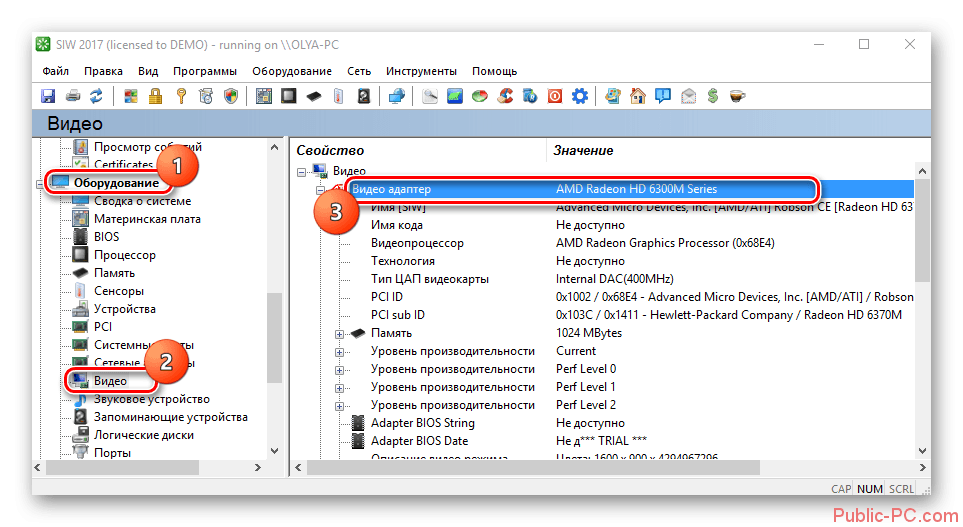
Вариант 3: Speccy
Speccy – ещё одна бесплатная и достаточно простая в использовании программа, с помощью которой вы можете просмотреть наименование вашей видеокарты. Интерфейс переведён на русский язык и выглядит значительно проще и приятнее, нежели в вариантах, которые рассматривались выше. Несмотря на то, что программа распространяется бесплатно, у неё есть и платная версия с дополнительными возможностями.
Чтобы просмотреть сведения о графическом адаптере, вам нужно просто запустить эту программу. Здесь, прямо в главном окне в блоке «Графические устройства» будет отображена самая важная информация. Если по какой-то причине вы не можете найти этот блок, то в левом меню перейдите в одноимённый пункт. Все нужные данные отобразятся в отдельном окне.
Вариант 4: CPU-Z
Самая простая программа из всех рассмотренных в этой статье. Здесь также можно просмотреть основную информацию о системе и аппаратной составляющей компьютера. Это решение не требует установки на ПК – вам достаточно скачать только архив с официального сайта и запустить исполняемый EXE-файл, соответствующий разрядности вашей операционной системы.
Интерфейс официальной версии не переведён на русский язык, однако это не должно вызывать каких-либо сложностей.
- После запуска программы откройте вкладку «Graphics» в верхней части окна.
- В пункте «Display Device Selection» будет написано полное наименование видеокарты, которую компьютер использует в данный момент. Если у вас установлено несколько видеокарт, то вы можете выбрать нужную в контекстном меню. Ниже будет также приведена основная информация об адаптере.
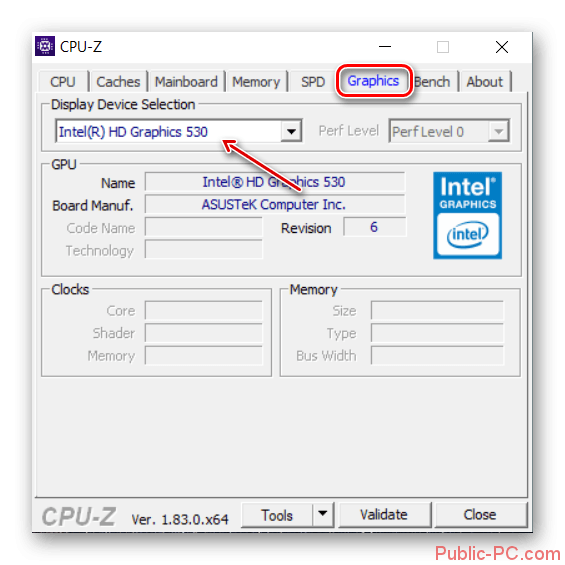
Вариант 5: Диспетчер устройств
Данный вариант является наиболее популярным в тех случаях, когда вам нужно быстро просмотреть наименование видеокарты, но скачивать какое-либо дополнительное ПО ради этой задачи не хочется.
Читайте также:Как просмотреть контакты на своём аккаунте GoogleКак просмотреть температуру процессора на Windows 10Не могу отключить режим «в самолете» на Windows 10: как решить?Как включить голосового ассистента Cortana в Windows 10
Инструкция к рассматриваемому варианту имеет следующий вид:
- Откройте «Диспетчер устройств» любым удобным для вас способом. Например, это можно сделать через «Панель управления» или нажав правой кнопкой мыши по иконке «Пуска» и выбрав в контекстном меню соответствующий пункт. Также вы можете вызвать этот инструмент, введя в строку «Выполнить» (вызывается комбинацией клавиш Win+R) команду devmgmt.msc и нажав Enter.
В интерфейсе «Диспетчера устройств» найдите элемент «Видеоадаптеры». Раскройте его с помощью клика левой кнопкой мыши.</li>Ниже будет отображено название всех графических адаптеров, установленных в компьютере. Однако бывают случаи, когда система не может корректно определить модель видеокарты. Тогда обычно пишется «Стандартный VGA графический адаптер». Если у вас такая ситуация, то тогда вам нужно воспользоваться другим способом для определения модели графического адаптера.</li>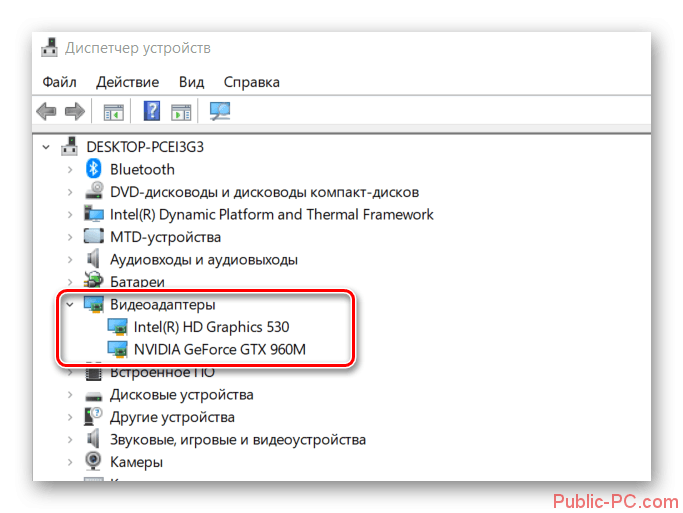
Вариант 6: Свойства системы
Это ещё один распространённый способ получить краткую информацию о собственной видеокарте, используя только встроенные в Windows 10 инструменты. В данном случае инструкция будет иметь следующий вид:
- Проще всего получить доступ к «Свойствам системы», используя строку «Выполнить». Вызовите её с помощью комбинации клавиш Win+R и пропишите команду: msinfo32. Для её применения воспользуйтесь клавишей Enter или кнопкой «Ок».
В левой части меню обратите внимание на пункт «Компоненты». После его раскрытия вам нужно перейти в «Дисплей».</li>Там обратите внимание на строку «Имя». Напротив неё будет написано наименование вашей текущей видеокарты.</li>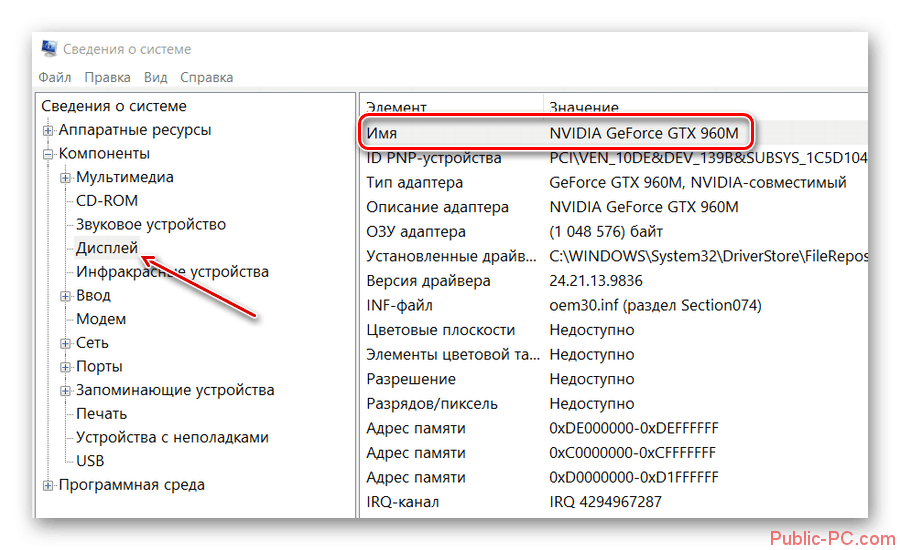
Вариант 7: Диагностика графики
В Windows 10 есть встроенная утилита для диагностики графики в системе. С её помощью обычно проверяется наличие распространённых проблем, например, неустановленные драйвера, конфликты ПО и т.д. Вы же можете с помощью данной утилиты узнать модель вашей видеокарты:
- Откройте окно «Выполнить». В строке «Открыть» вам нужно прописать команду dxdiag.exe и нажмите Enter.
Система запросит подтверждение ваших действий. Вам нужно нажать на «Да».</li>В верхнем меню откройте вкладку «Экран». В блоке «Устройства» просмотрите на значение, которое написано напротив «Имя» — это и будет наименование вашей видеокарты.</li>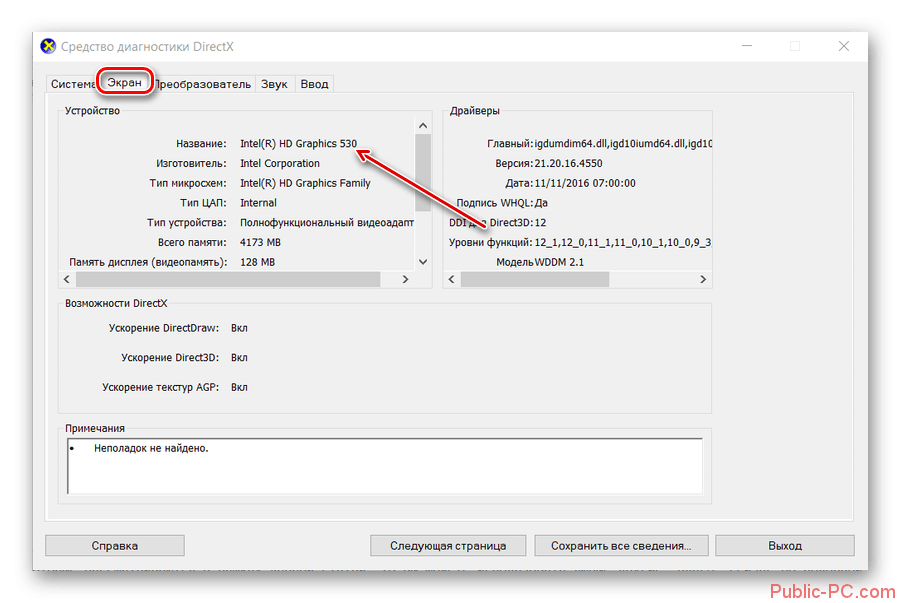
В этой статье были рассмотрены основные варианты, с помощью которых вы можете узнать модель вашей видеокарты в Windows 10. Если вам не понравились программы, которые рассматриваются в рамках данной статьи, то вы можете использовать любые другие, благо, сейчас ПО подобной направленности более чем достаточно.
Используемые источники:
- https://it-like.ru/kak-uznat-nazvanie-videokarty-windows/
- https://windows10x.ru/kak-uznat-svoyu-videokartu/
- https://public-pc.com/smotrim-model-videokarty-v-windows-10/